Pokémon Go se destaca como um dos jogos de realidade aumentada mais populares, disponível para download gratuito na Play Store. Apesar de seu lançamento em 2016, o jogo rapidamente alcançou a marca de um bilhão de downloads, gerando mais de 4 bilhões de dólares em receita para seus desenvolvedores. Essa popularidade é um testemunho de sua jogabilidade simples e envolvente. O objetivo principal é capturar o máximo de Pokémon possível em diferentes áreas, o que torna a experiência muito cativante. No entanto, jogadores podem se deparar com o erro 26 do Pokémon Go, geralmente causado por problemas de rede ou falhas no servidor. Este erro pode resultar na expulsão inesperada do jogador, o que é particularmente frustrante quando se tenta capturar um Pokémon raro. Felizmente, este guia oferece métodos detalhados de solução de problemas para resolver esta questão. Antes de prosseguir, é fundamental entender as causas subjacentes ao erro 26.
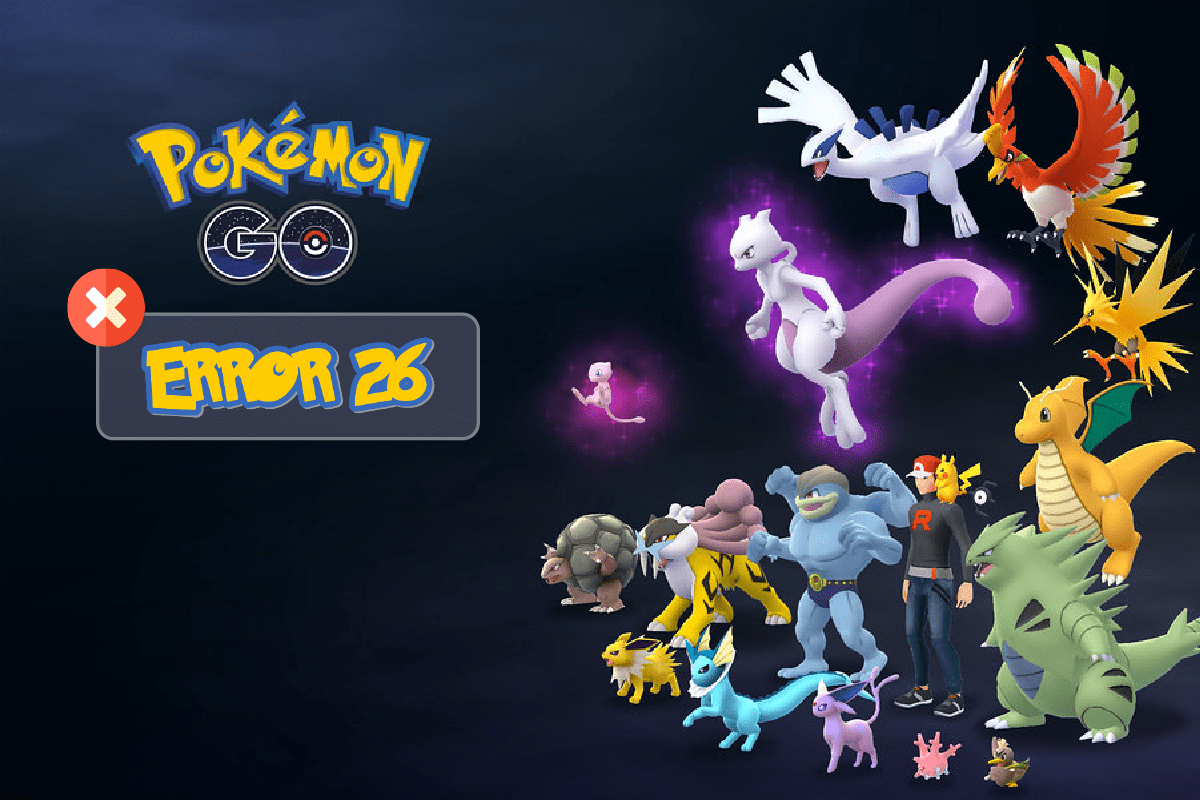
Como solucionar o erro 26 do Pokémon Go no Android
Após uma investigação cuidadosa, identificamos várias causas que levam ao erro 26 no Pokémon Go em dispositivos Android. Analisando essas razões, você poderá compreender melhor a origem do problema:
- Atraso na comunicação entre o dispositivo e o servidor, gerando problemas de dessincronização.
- Cache do jogo corrompido, afetando a execução normal.
- GPS ou acesso à localização desativado no dispositivo.
- Conexão de rede instável ou fraca.
- Configuração de fuso horário incorreta ou diferente da localização atual.
- Versão desatualizada do aplicativo Pokémon Go.
- Sistema operacional Android desatualizado.
- Restrição de acesso em determinada localização geográfica.
- Falhas nos arquivos de configuração do jogo, que podem ser resolvidas apenas com a reinstalação do aplicativo.
A seguir, apresentamos métodos eficazes de solução de problemas que podem ajudar a corrigir o erro 26. É recomendável seguir a ordem apresentada para melhores resultados.
Observação: As opções de configurações variam entre os smartphones e fabricantes. Antes de qualquer alteração, verifique as configurações corretas do seu dispositivo. Os exemplos foram realizados utilizando um celular Redmi.
Método 1: Solução básica de problemas
1. Reinicie o seu dispositivo Android
A reinicialização do dispositivo pode corrigir problemas temporários de corrupção, incluindo o erro 26 do Pokémon Go. Isso pode ser feito de duas maneiras: reiniciando diretamente ou desligando e ligando o dispositivo novamente.
1. Mantenha pressionado o botão de energia, localizado na lateral do seu celular.
2. Na tela que aparecer, toque em Reiniciar.
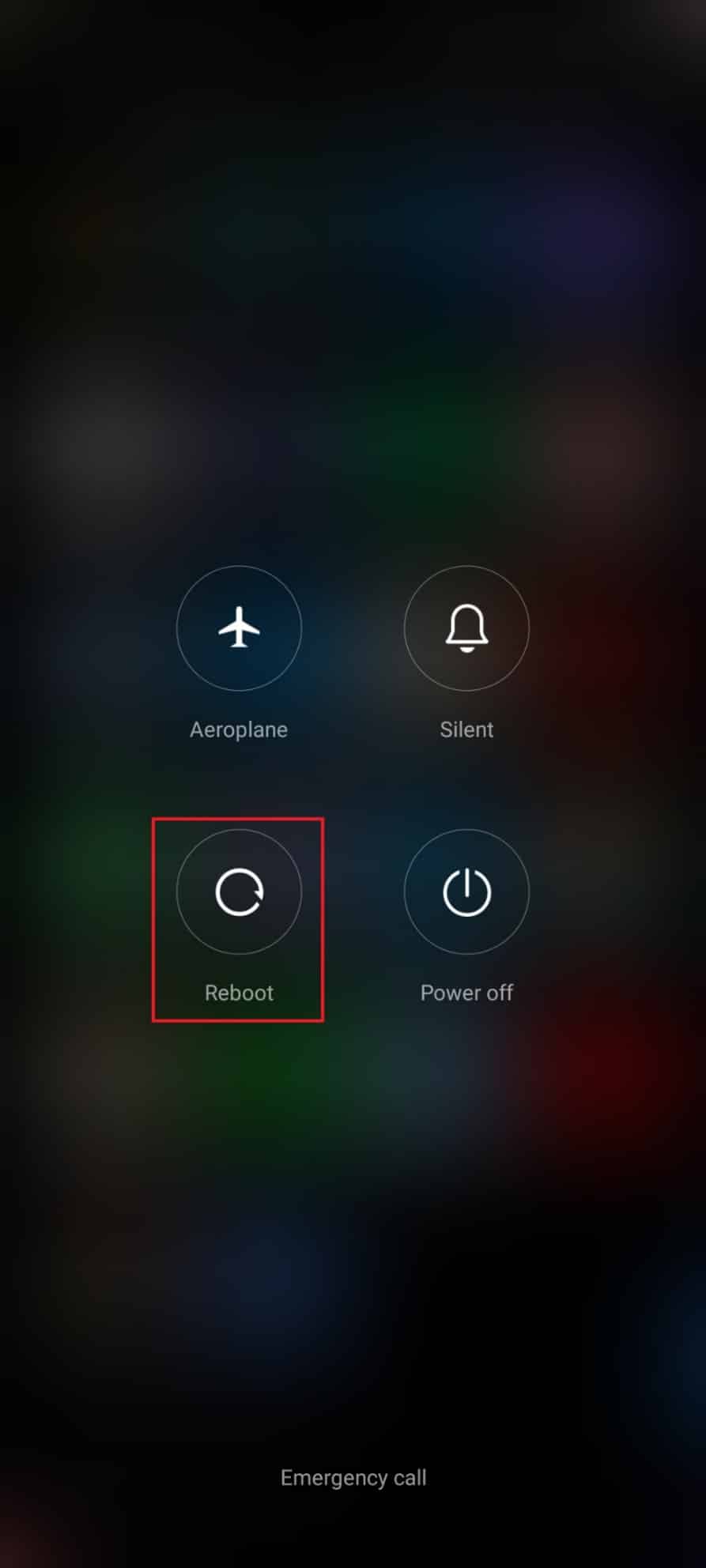
3. Aguarde a reinicialização do dispositivo e verifique se o erro 26 foi corrigido.
2. Ative a localização
É crucial que a localização esteja ativa para jogos que dependem dela. A desativação acidental pode levar a problemas de conexão com a internet, causando o erro 26. Veja como ativar a localização:
1. Arraste para baixo a barra de notificações do seu Android.
2. Toque em Localização.
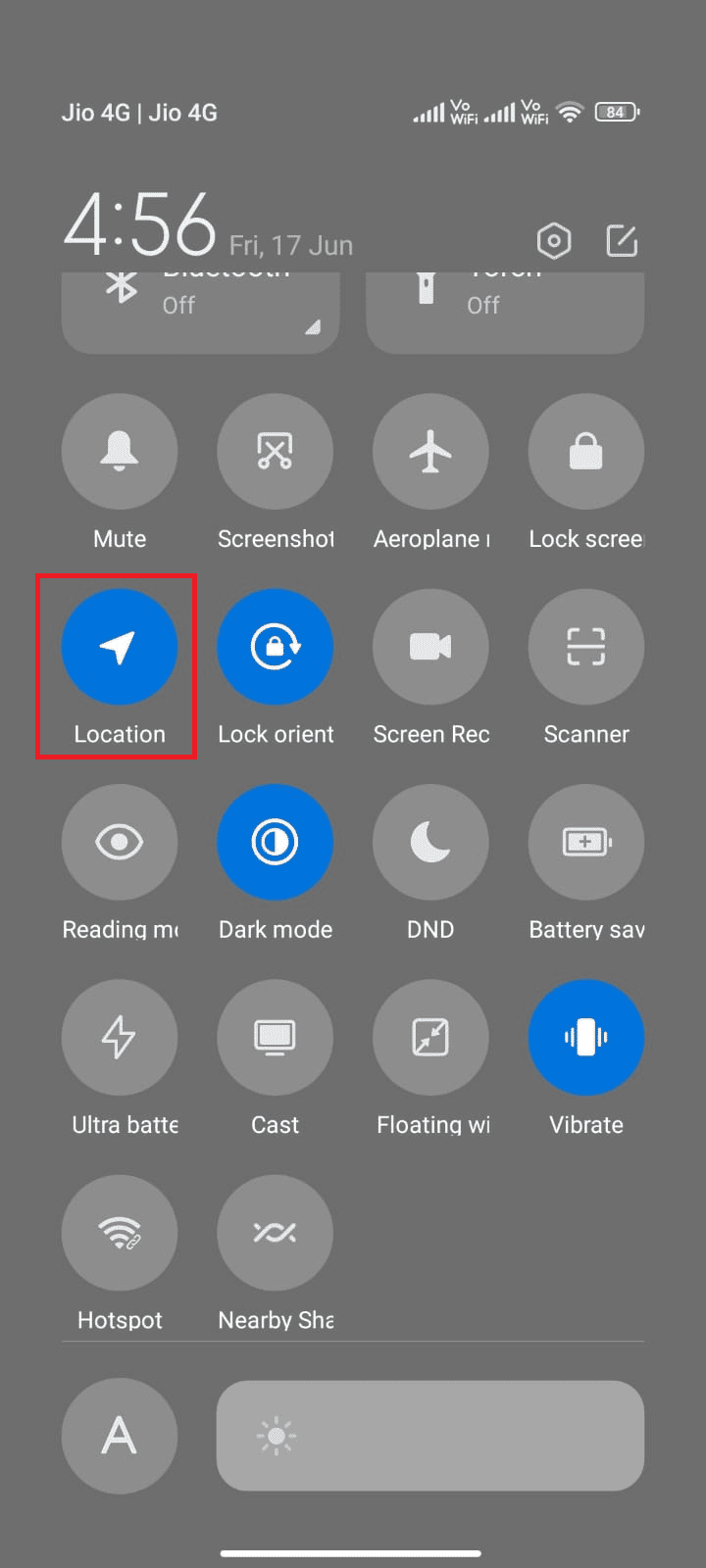
3. Mantenha o ícone de localização pressionado para acessar as configurações.
4. Toque em Precisão de localização do Google.
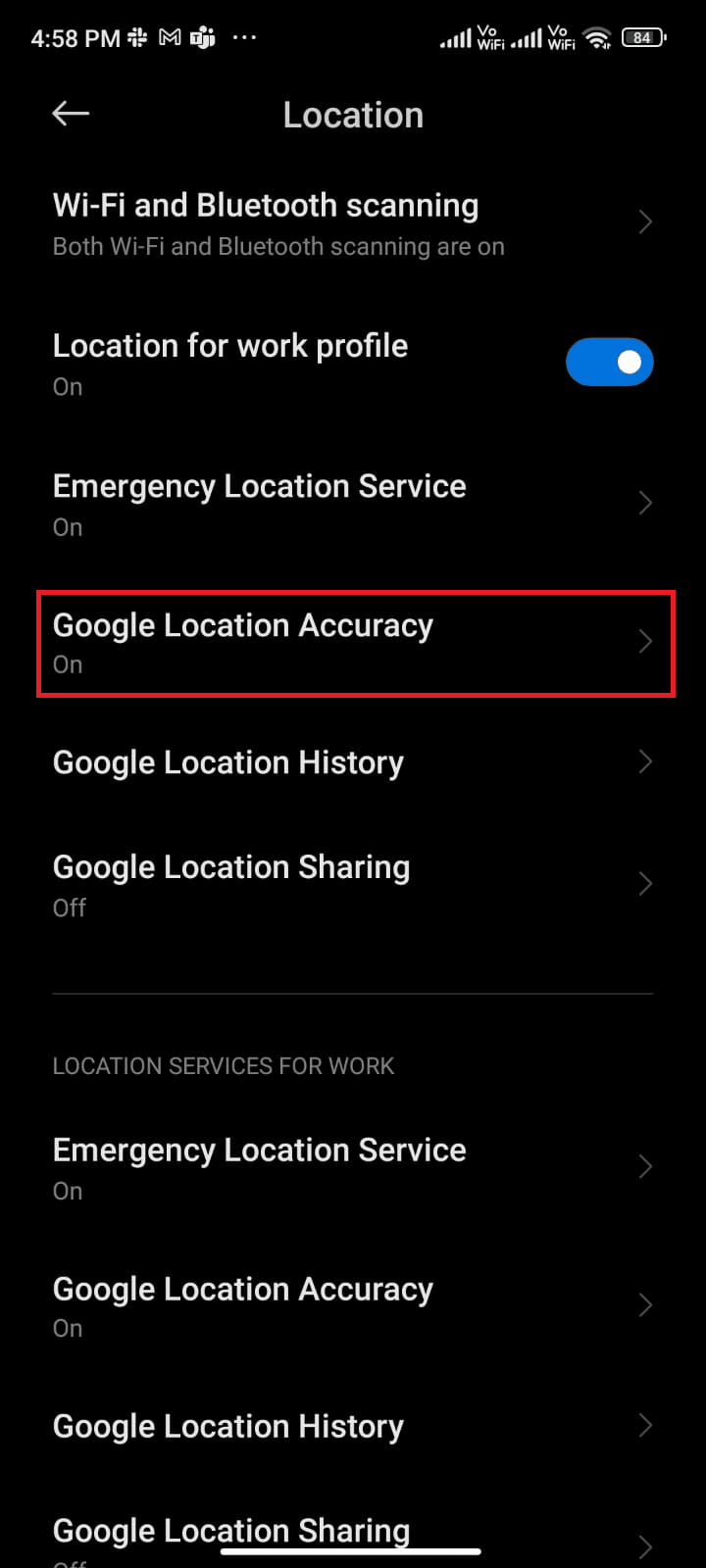
5. Ative a opção Melhorar precisão de localização.
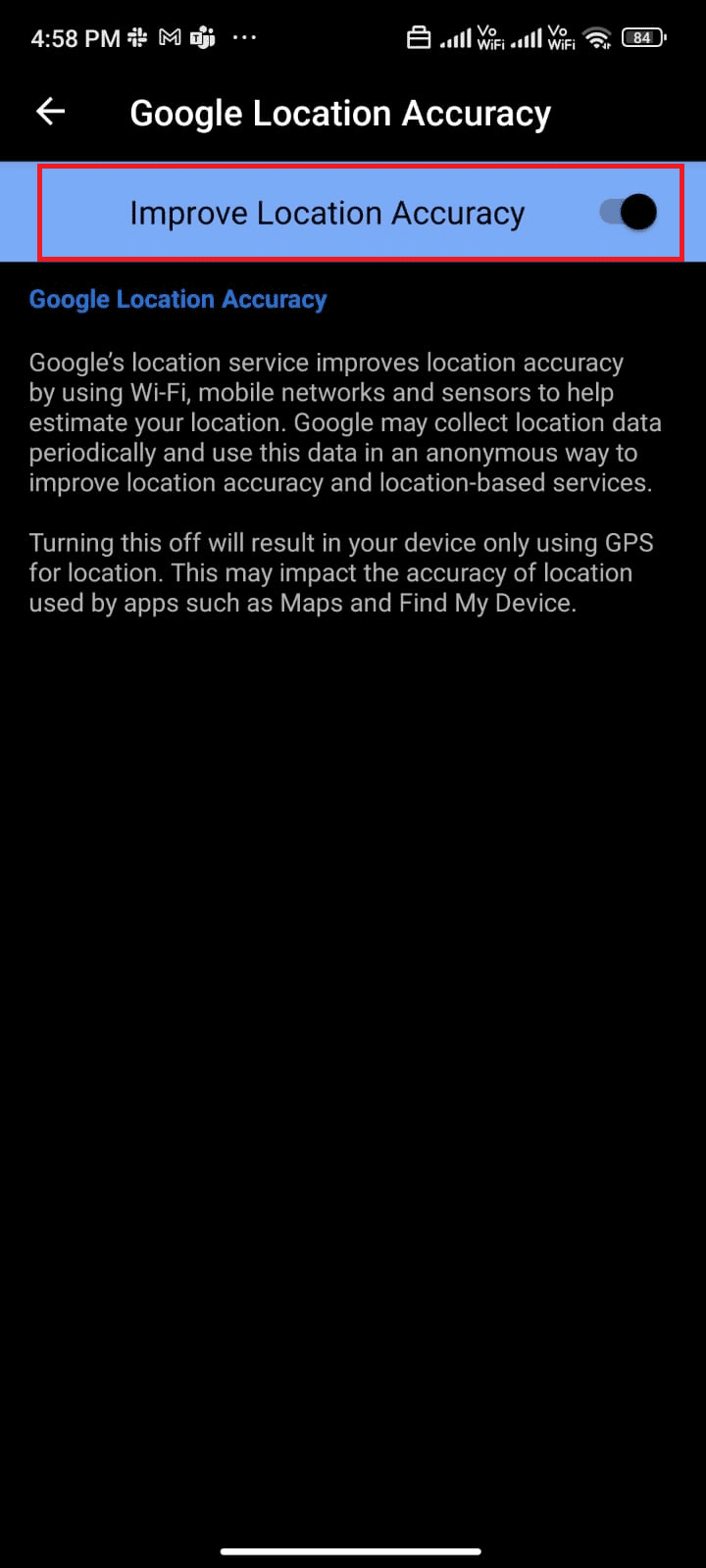
Após ativar a precisão de localização, verifique se o erro 26 foi resolvido.
3. Desative o modo de economia de bateria
O modo de economia de bateria pode limitar o desempenho de aplicativos e serviços, incluindo jogos. Se estiver ativo, desative-o para corrigir o erro 26:
1. Arraste para baixo a barra de notificações do seu dispositivo Android.
2. Verifique se a opção Economia de bateria está desativada. Se estiver ativa, toque para desativar.
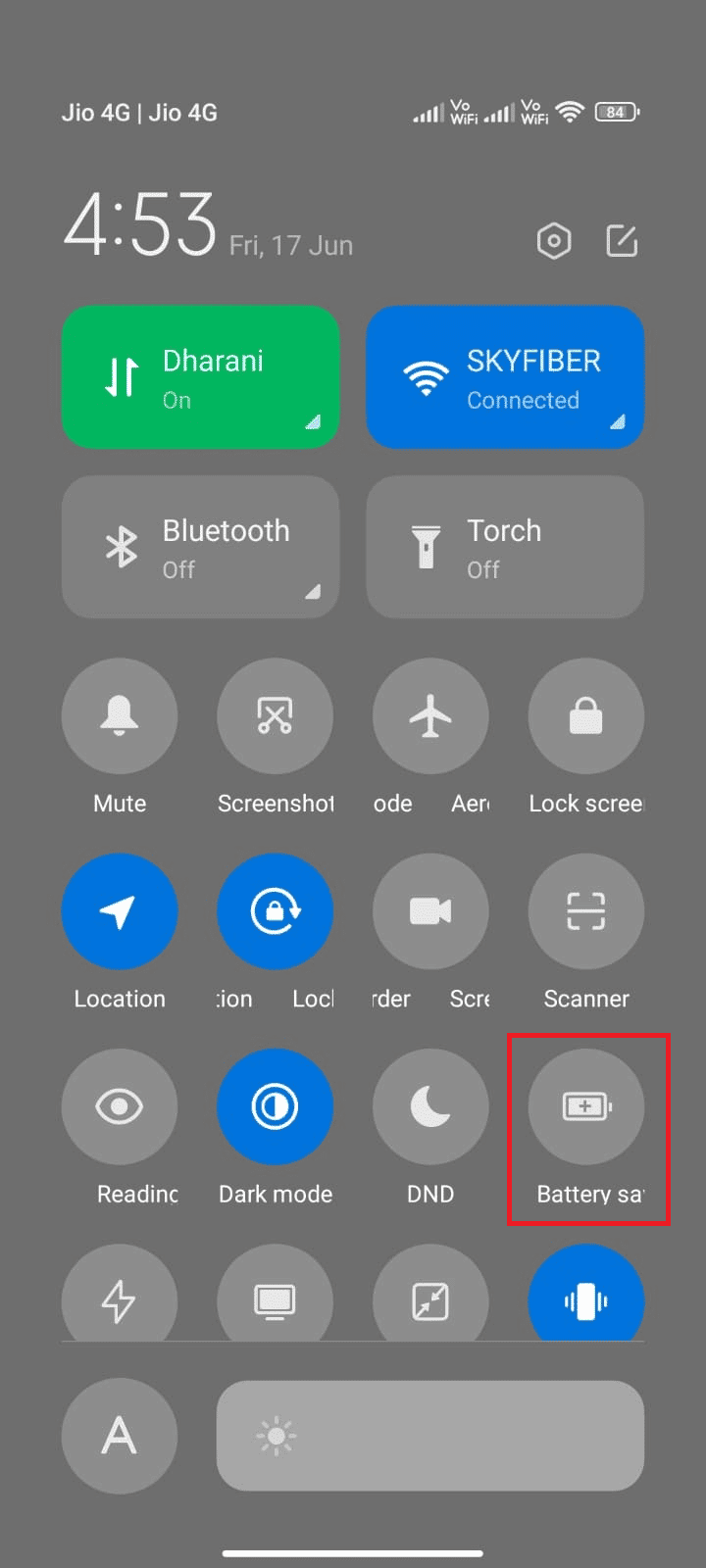
Após desativar o modo de economia de bateria, verifique se o erro 26 foi corrigido.
4. Verifique a conexão de rede
Uma conexão de internet estável é essencial para o Pokémon Go. Verifique se a conexão de dados está ativa:
1. Toque no ícone Configurações na tela inicial.
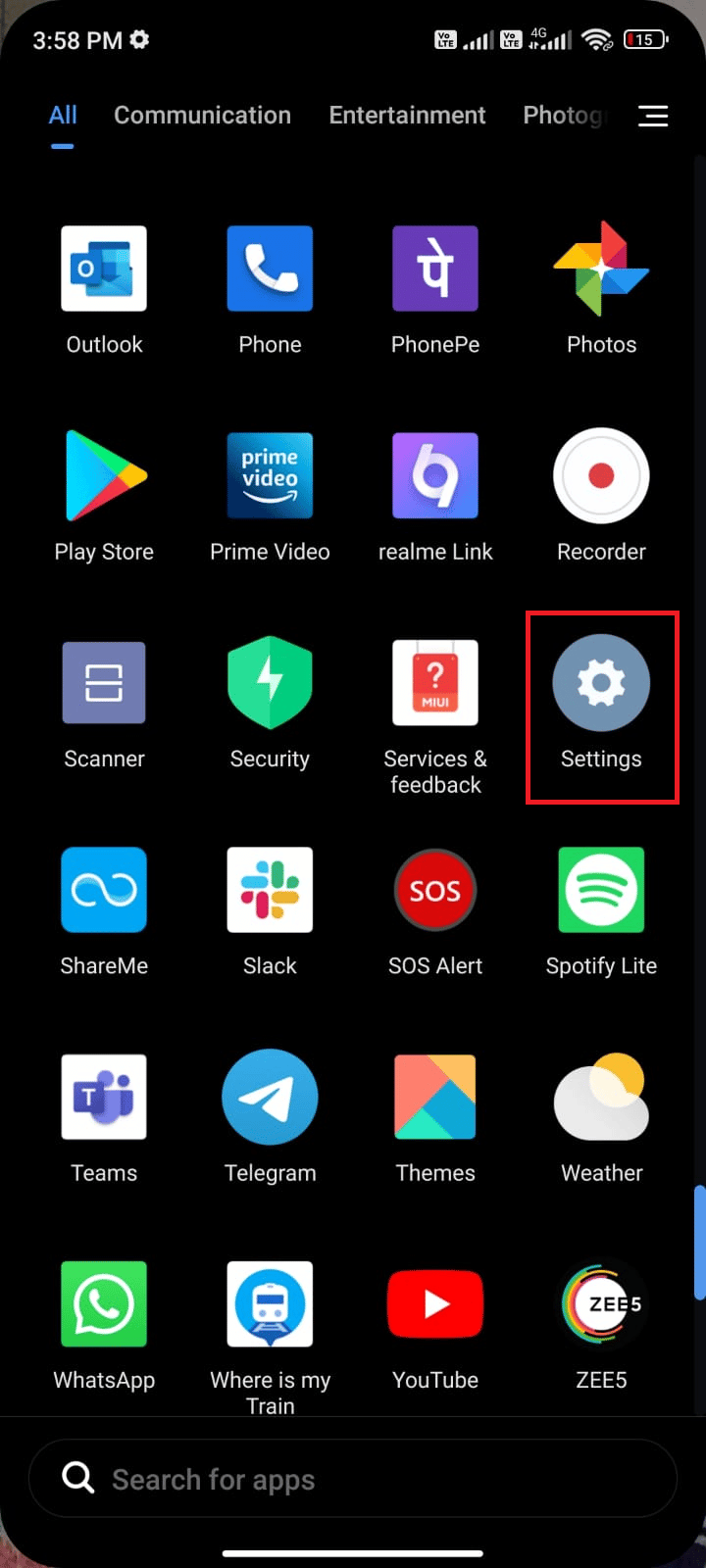
2. Toque em Cartões SIM e redes móveis.
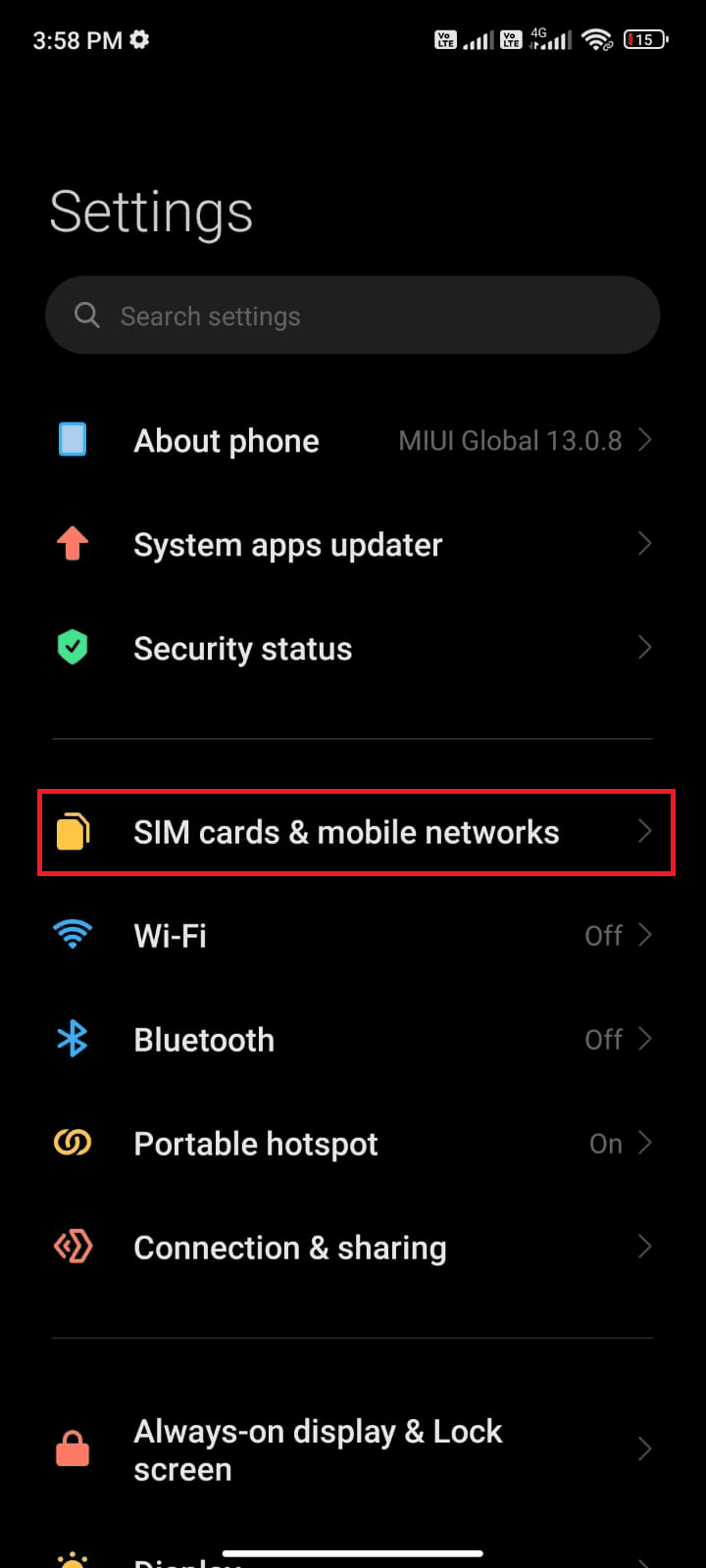
3. Certifique-se de que a opção Dados móveis esteja ativada.
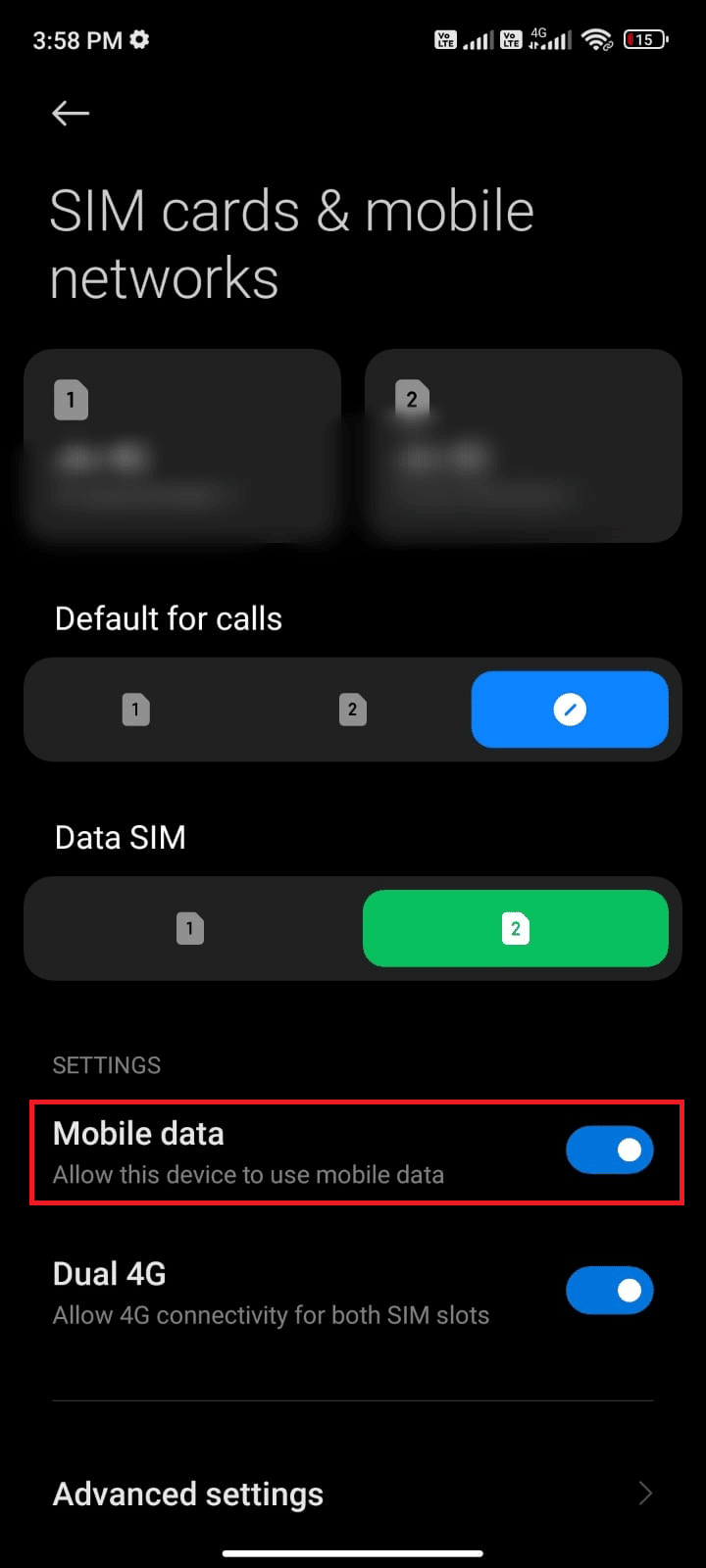
4. Se estiver usando roaming, toque em Configurações avançadas.
Observação: O uso de roaming internacional de dados pode gerar custos adicionais.
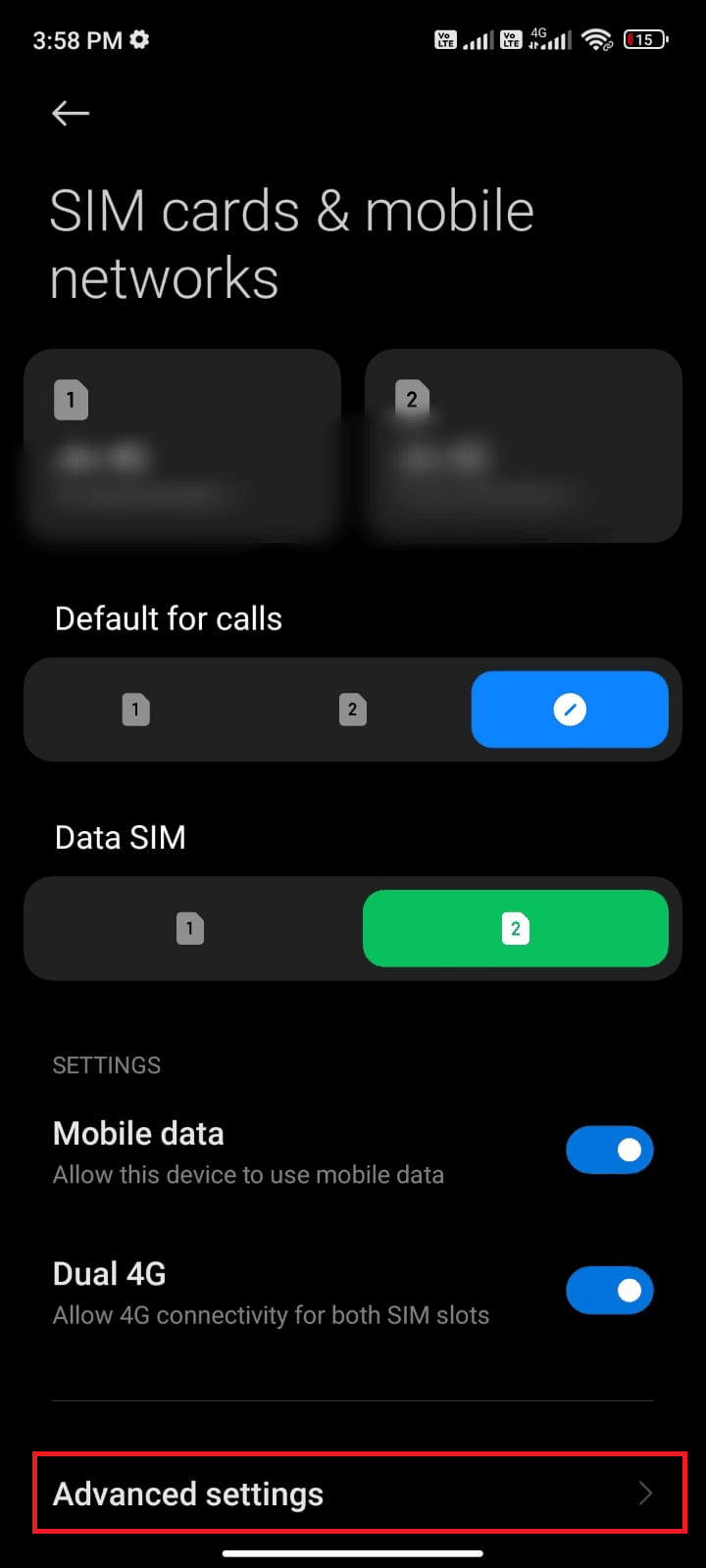
5. Ative o Roaming internacional.
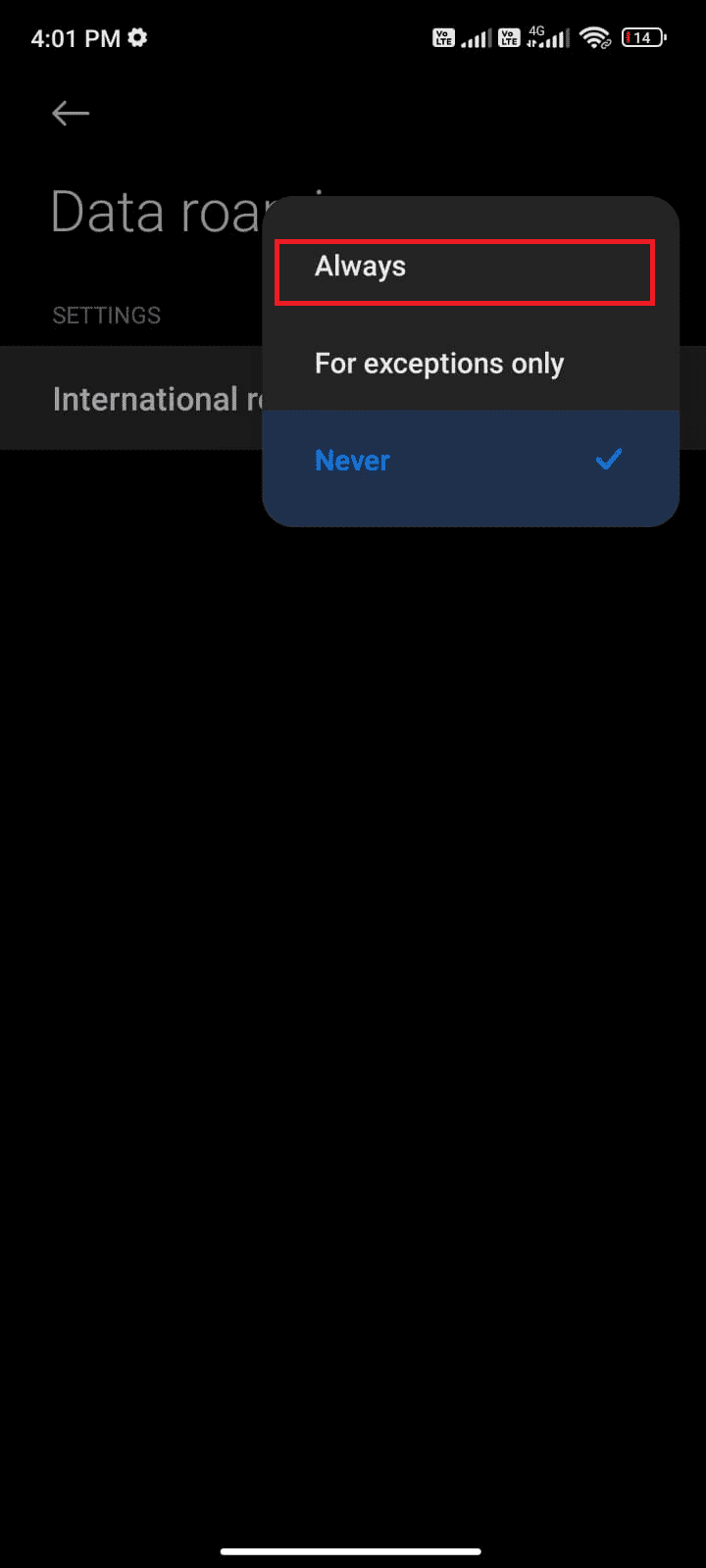
6. Toque em Roaming de dados.
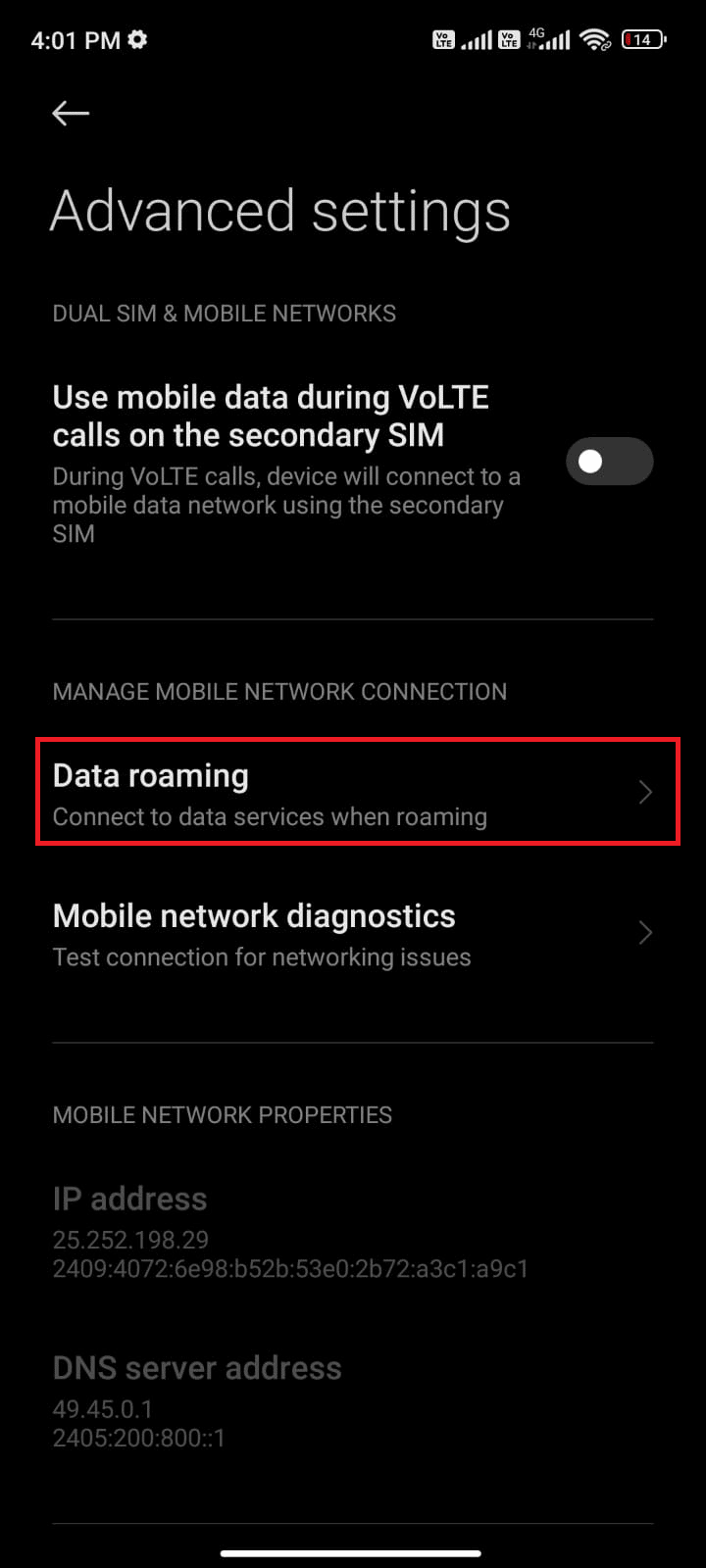
7. Toque em Ativar para confirmar a solicitação.
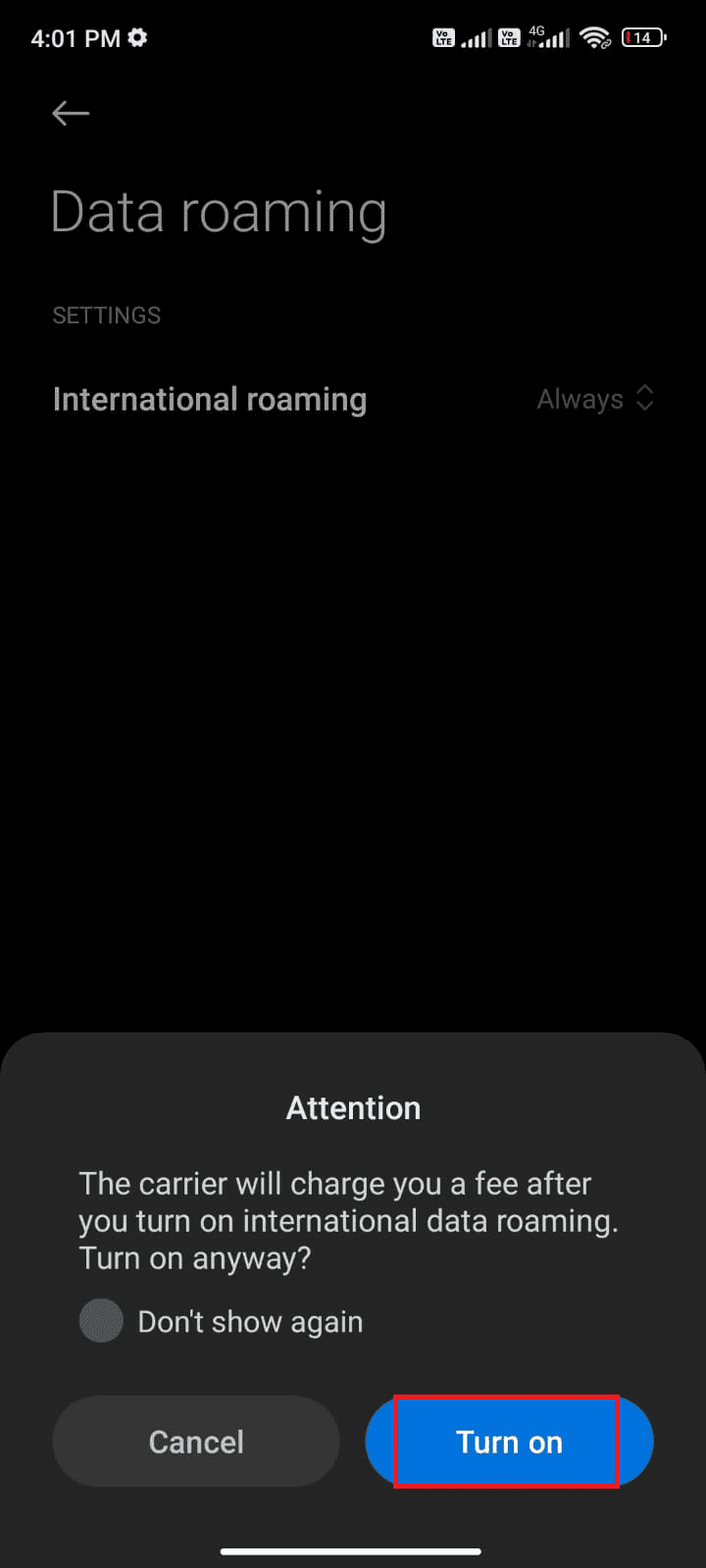
Verifique se o erro 26 foi resolvido. Caso contrário, siga os próximos métodos.
5. Ative dados em segundo plano
Para garantir que o Android utilize dados mesmo no modo de economia de dados, é importante ativar o uso de dados em segundo plano:
1. Acesse o aplicativo Configurações.
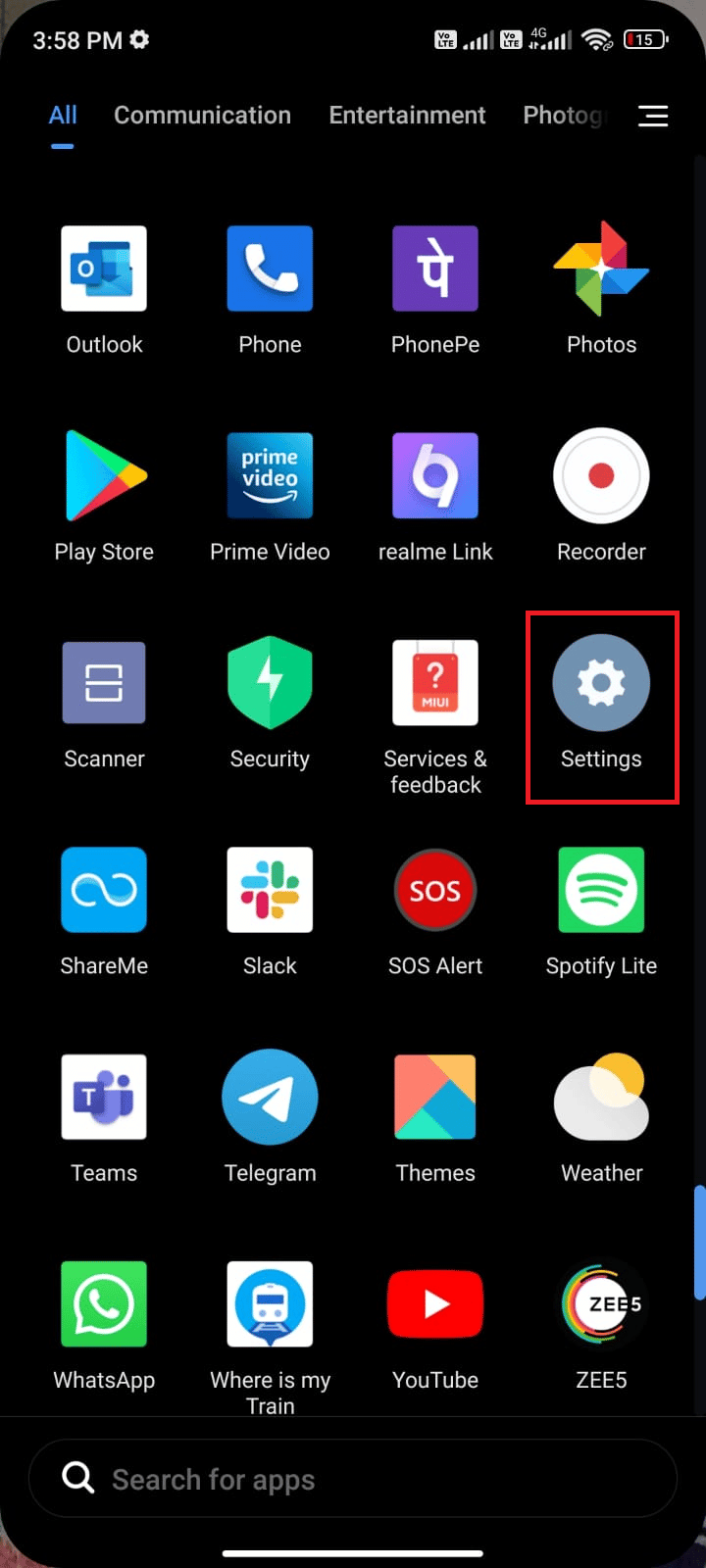
2. Toque em Aplicativos.
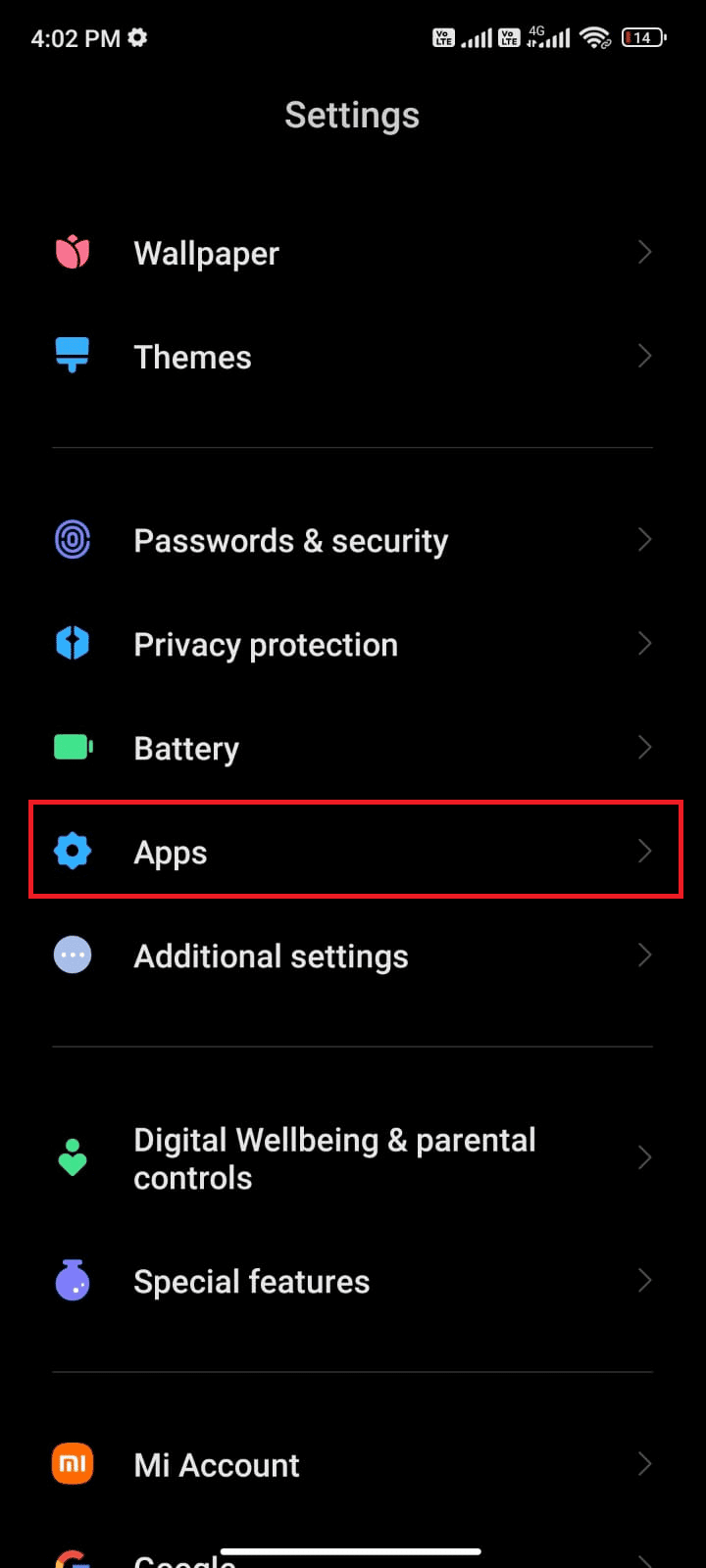
3. Toque em Gerenciar aplicativos e selecione Pokémon Go.
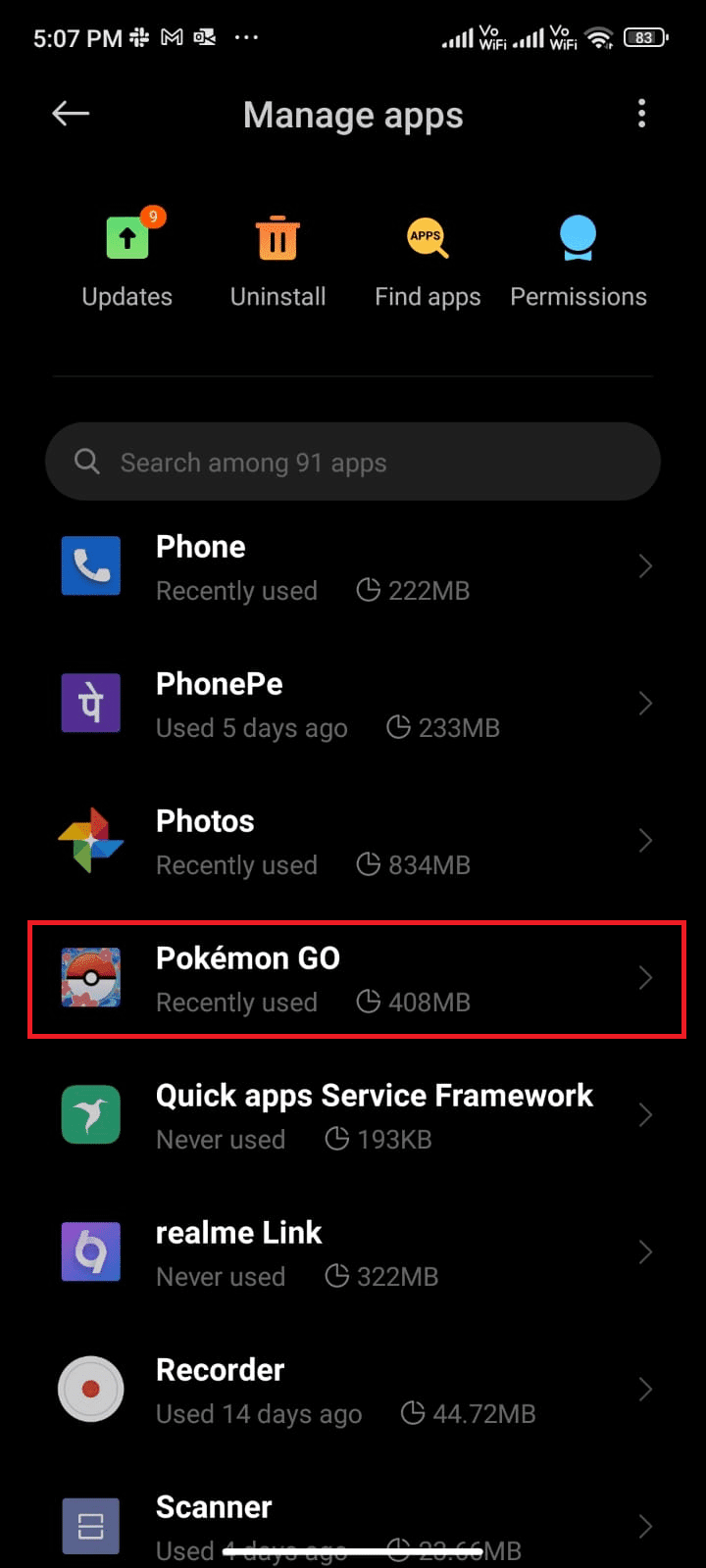
4. Toque em Uso de dados restrito.
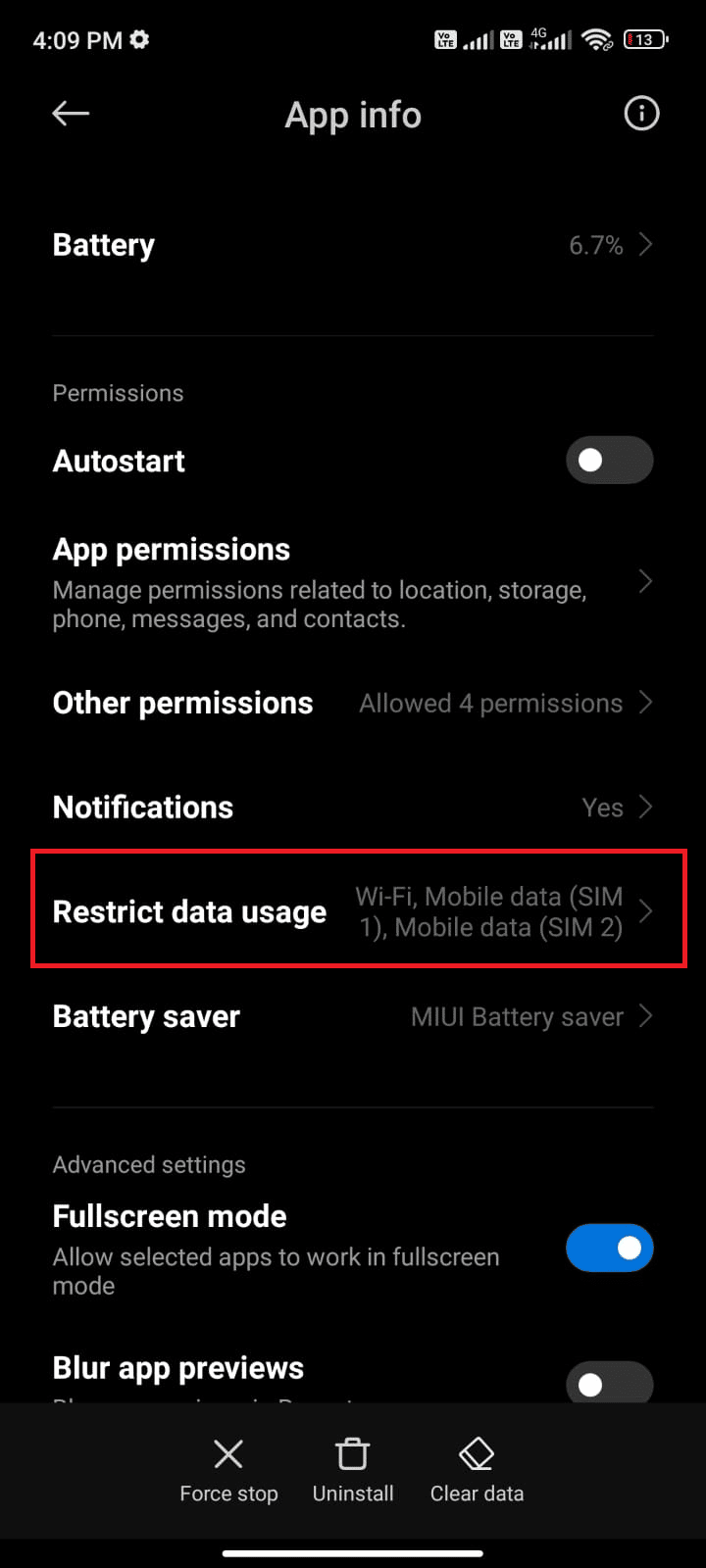
5. Certifique-se de que as opções Wi-Fi, Dados móveis (SIM 1) e Dados móveis (SIM 2), se aplicável, estejam selecionadas. Em seguida, toque em OK.
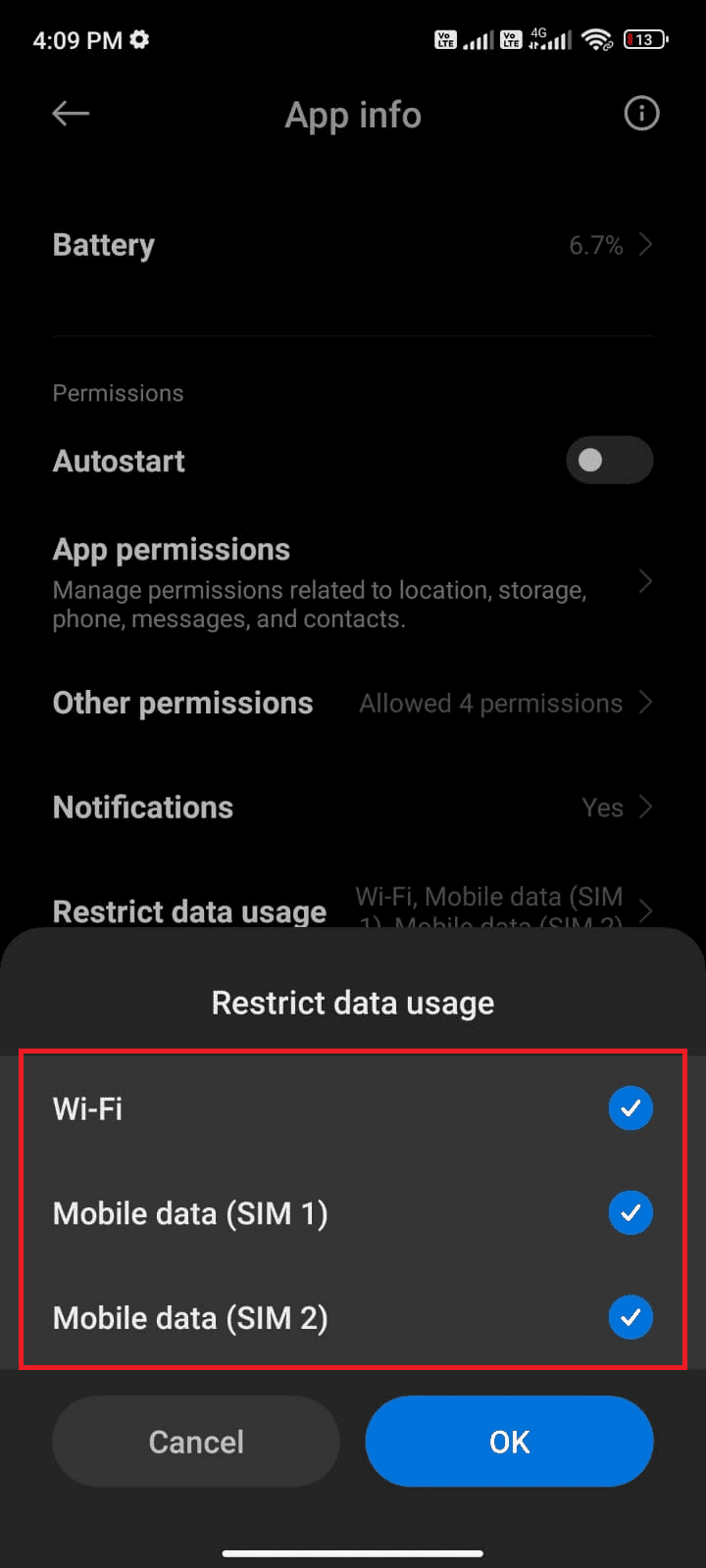
Agora, o Android pode acessar totalmente os dados móveis, mesmo no modo de economia de dados. Verifique se o erro 26 foi corrigido.
Método 2: Exclua Pokémon Conflitantes
Se houver atrasos entre o servidor e seu dispositivo, antes de reiniciar o celular, exclua o Pokémon conflitante que está causando o erro 26:
1. Abra o Pokémon Go e toque no botão Pokémon.
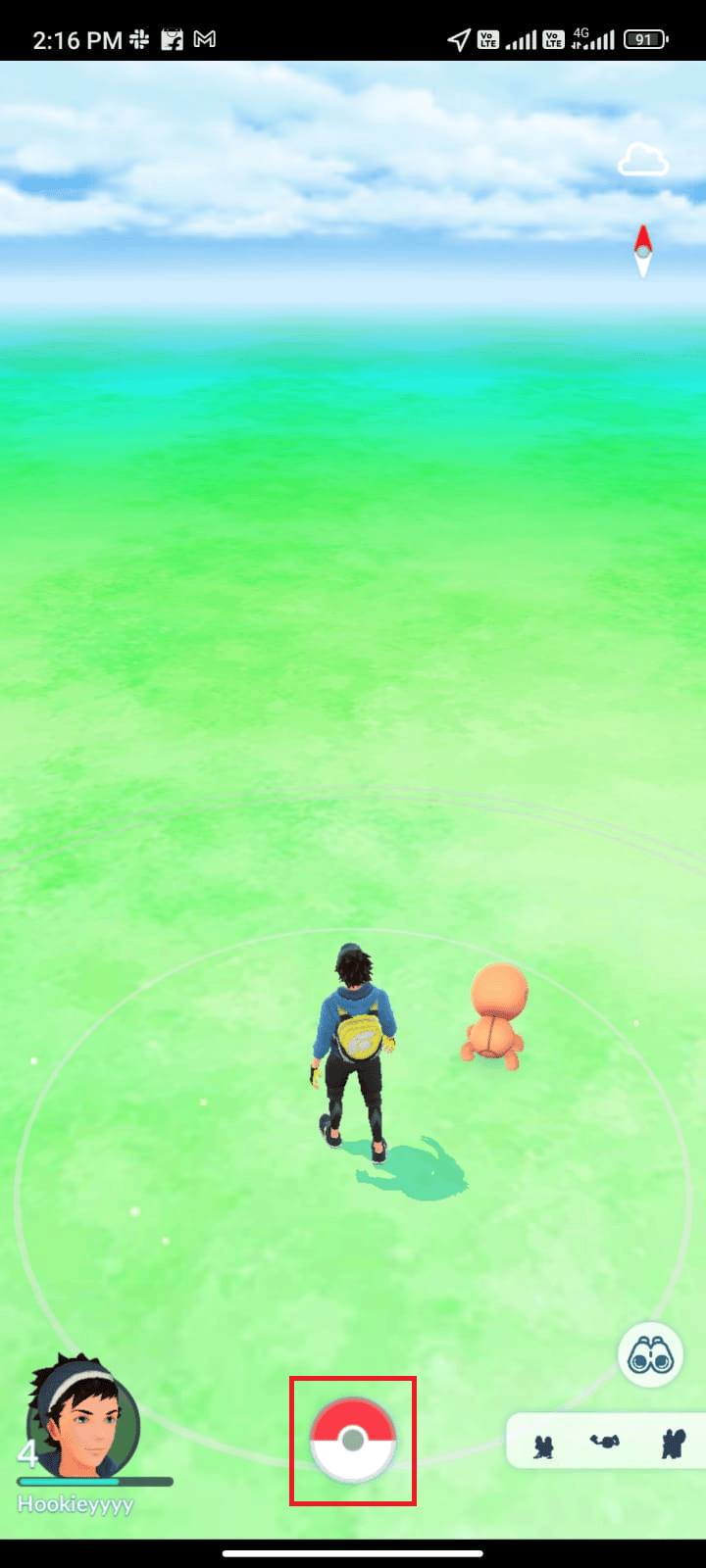
2. Toque novamente em POKÉMON.
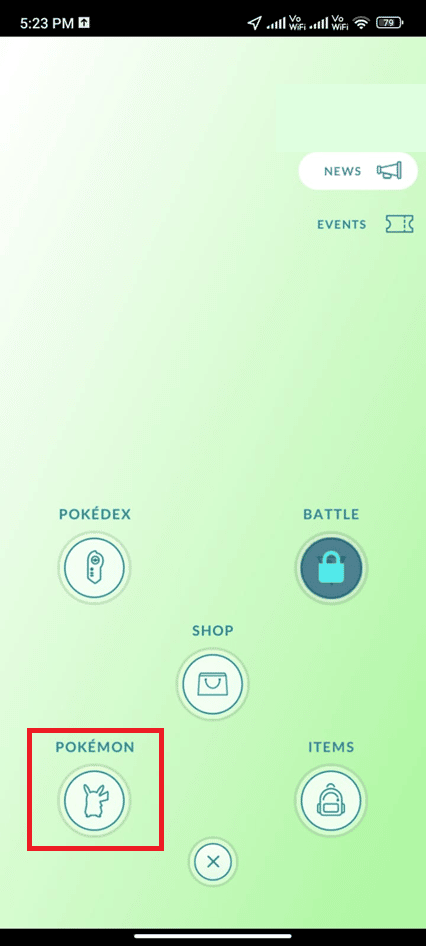
3. Selecione o Pokémon mais recente que está causando o problema.
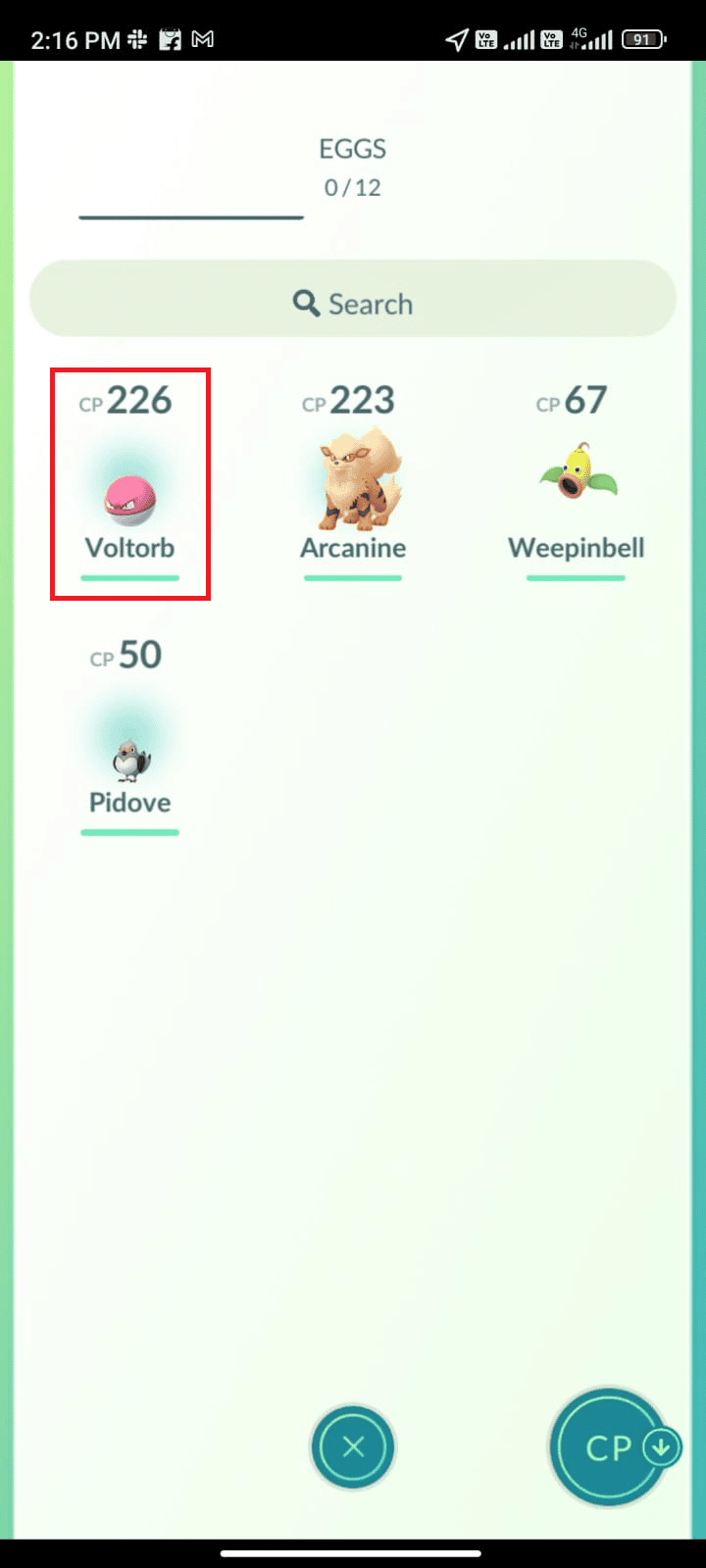
Observação: Consulte a seção CAUGHT IN THE WILD para identificar o Pokémon mais recente pela data.
4. Toque no ícone Menu.
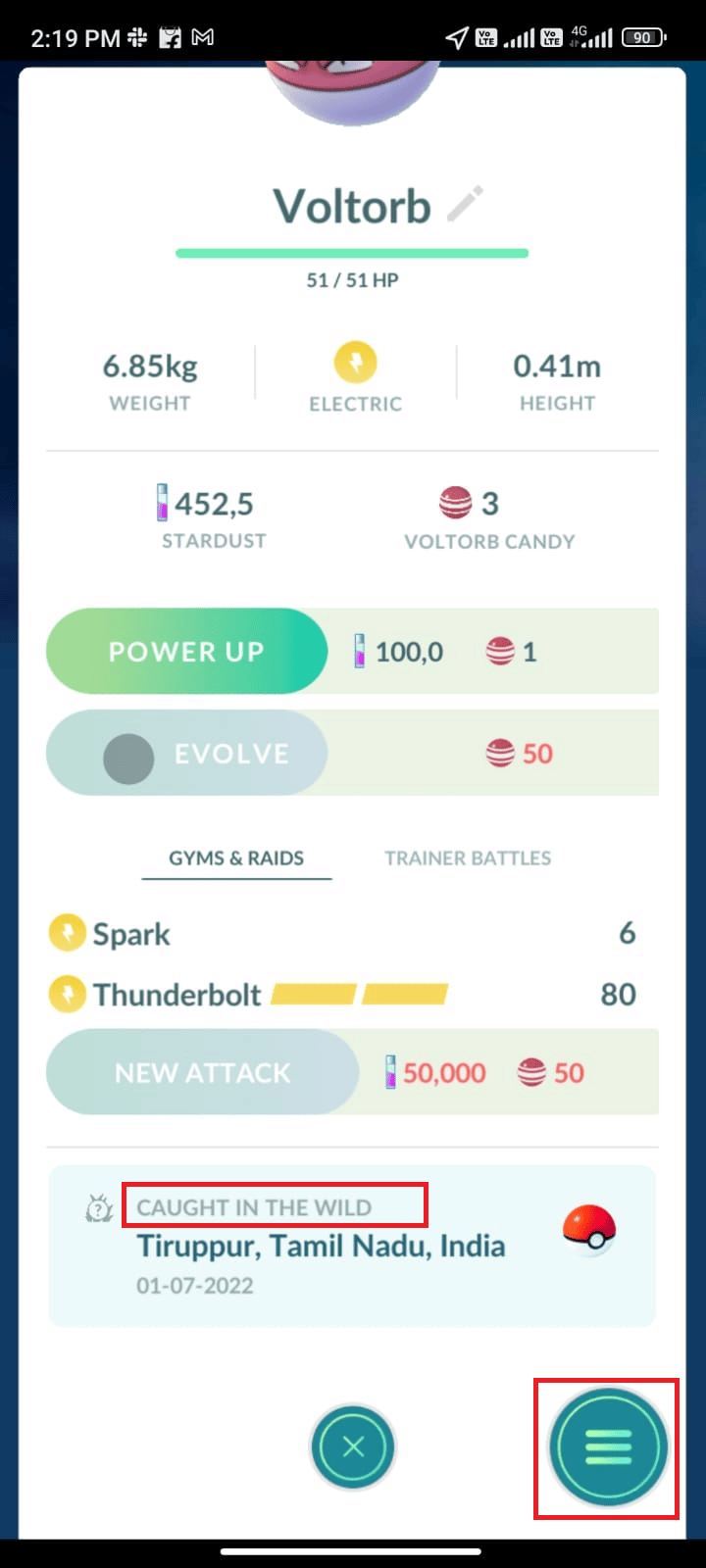
5. Toque em TRANSFERIR.
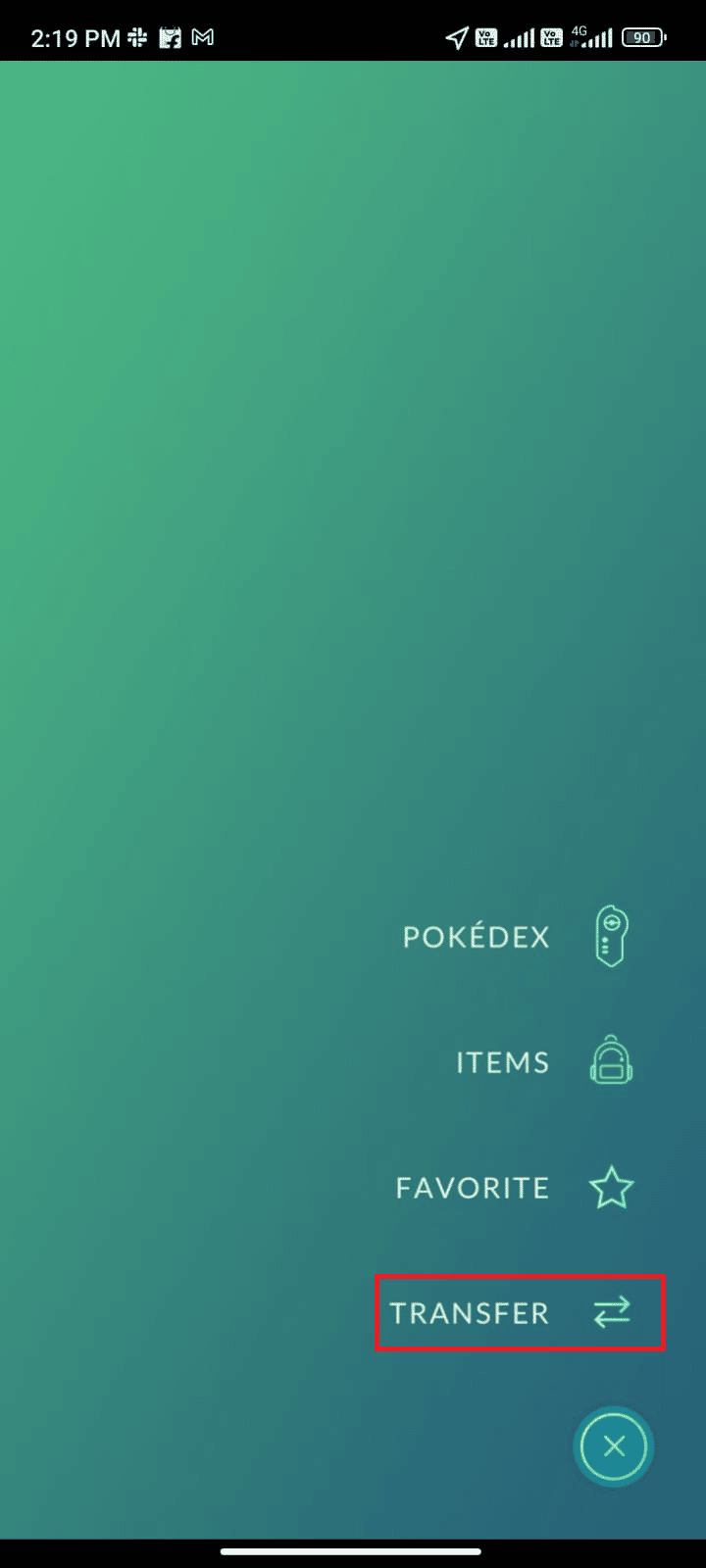
6. Toque em SIM para confirmar.
Observação: Ao transferir um Pokémon, ele é excluído permanentemente, mas você recebe Stardust e Candy em troca, necessários para fortalecer e evoluir outros Pokémon.
Método 3: Forçar o fechamento do Pokémon Go
Fechar à força o aplicativo Pokémon Go encerra todos os processos em segundo plano, o que pode resolver o erro 26:
1. Acesse o aplicativo Configurações.
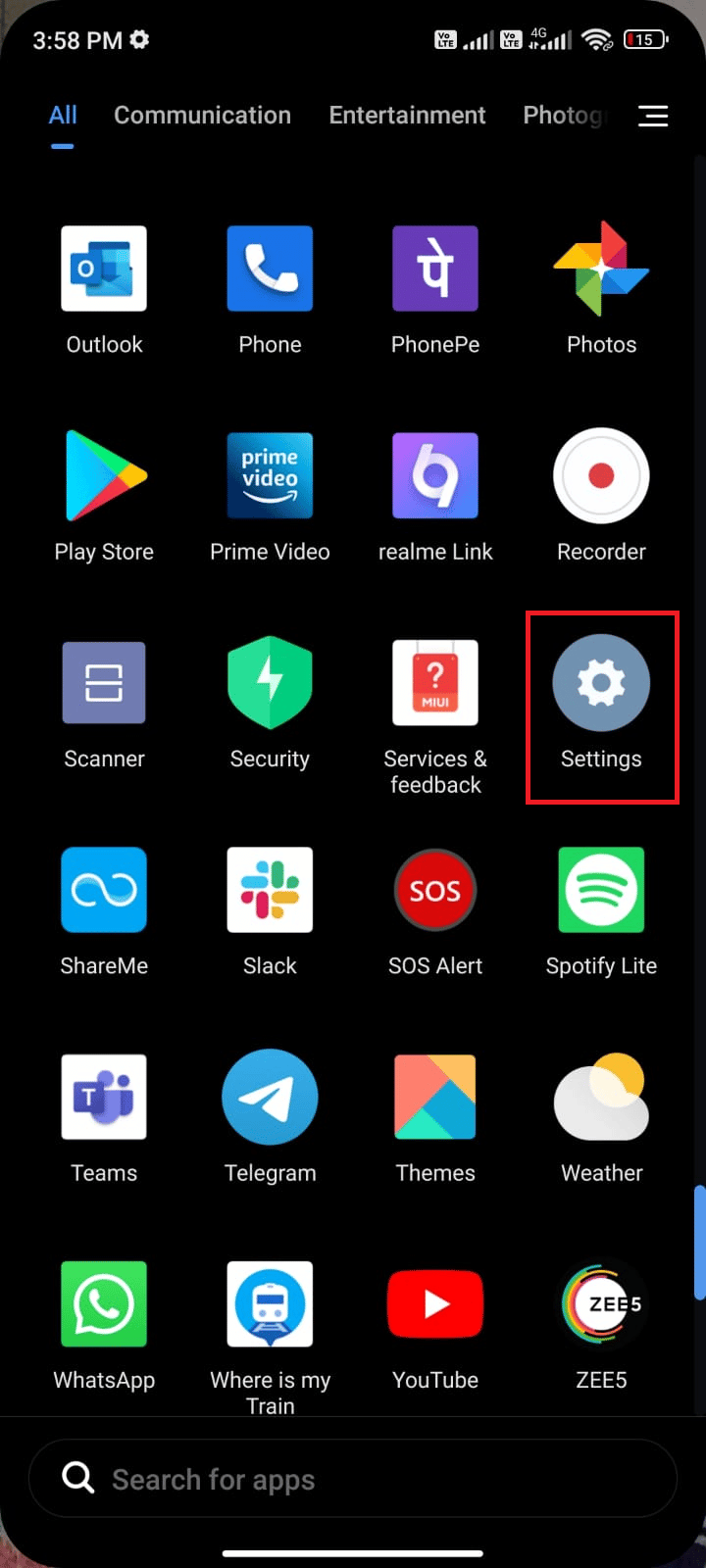
2. Toque em Aplicativos.
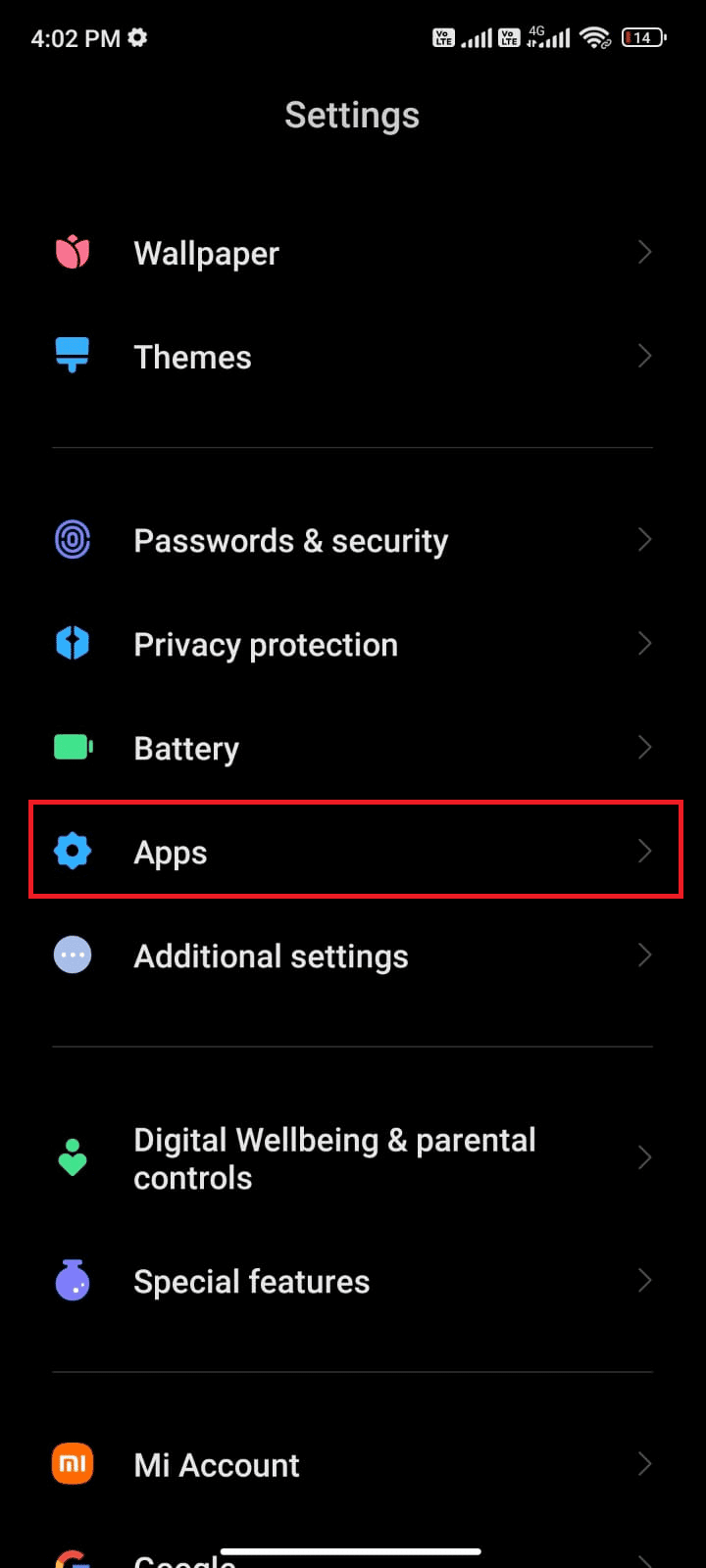
3. Toque em Gerenciar aplicativos e selecione Pokémon Go.
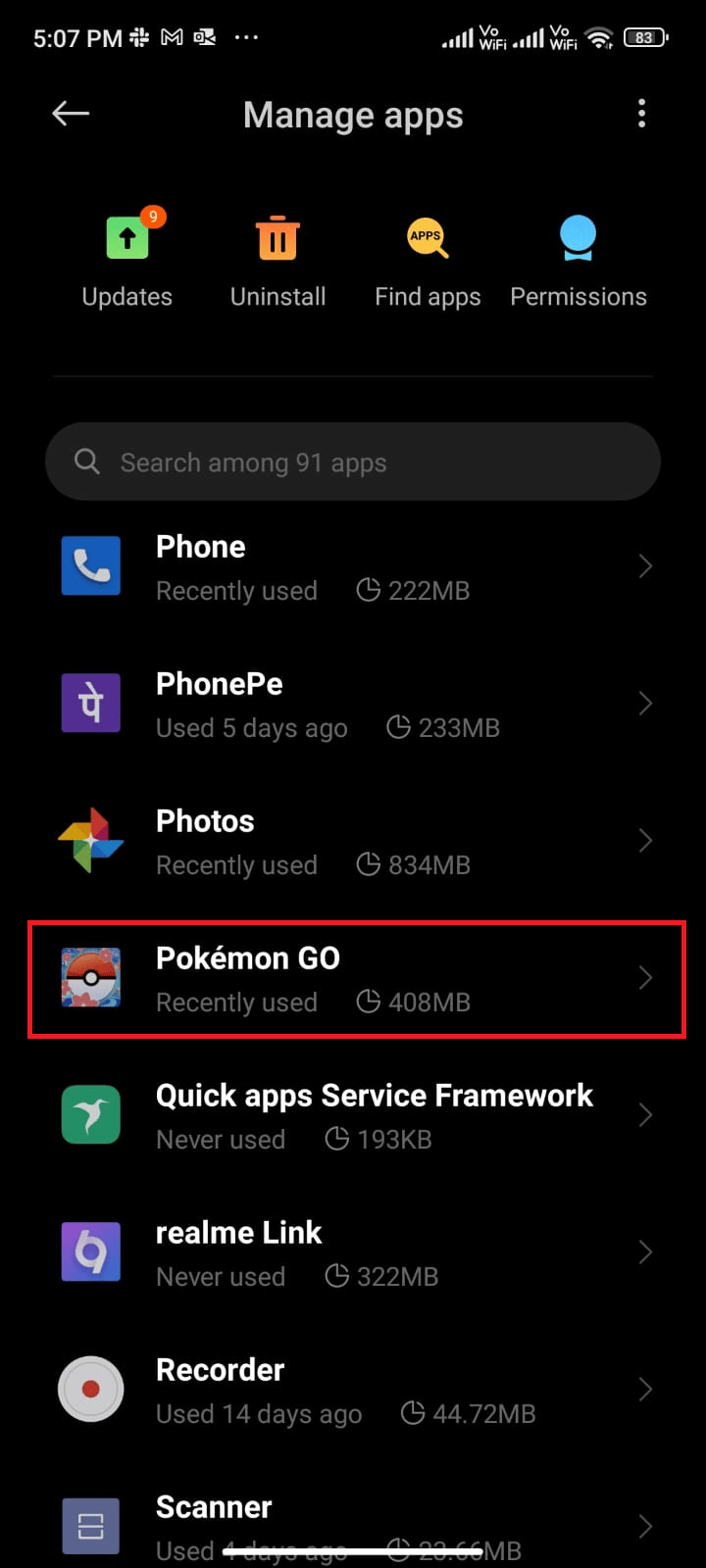
4. Toque em Forçar parada.
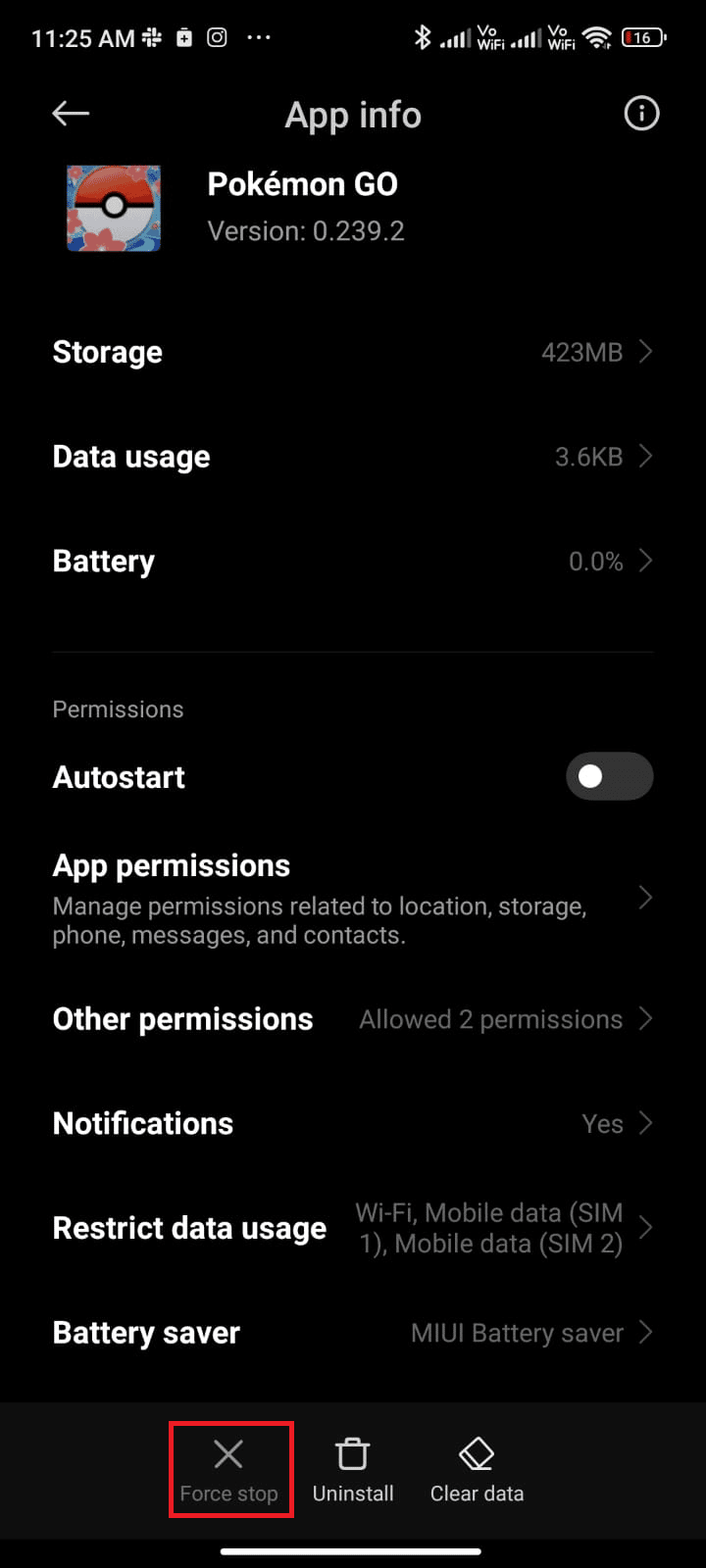
5. Confirme a solicitação com OK (se solicitado).
Reinicie o aplicativo e verifique se o erro 26 foi resolvido.
Método 4: Ajuste o fuso horário
Configurações de fuso horário incorretas podem causar o erro 26. Para corrigir isso, ajuste as configurações de data e hora para utilizar o fuso horário automático ou do provedor de rede:
1. Acesse as Configurações do seu celular tocando no ícone de engrenagem.
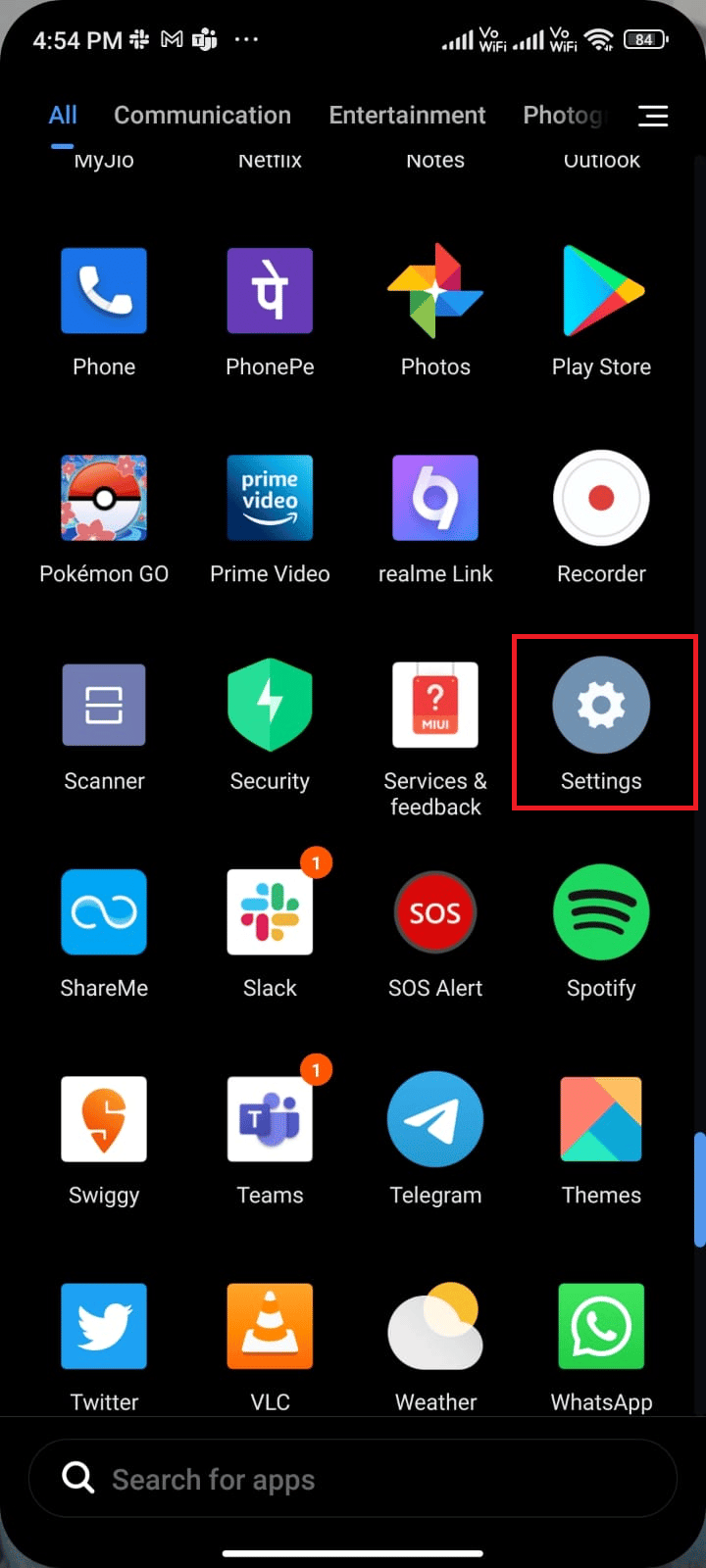
2. Role para baixo e toque em Configurações adicionais.

3. Toque em Data e hora.
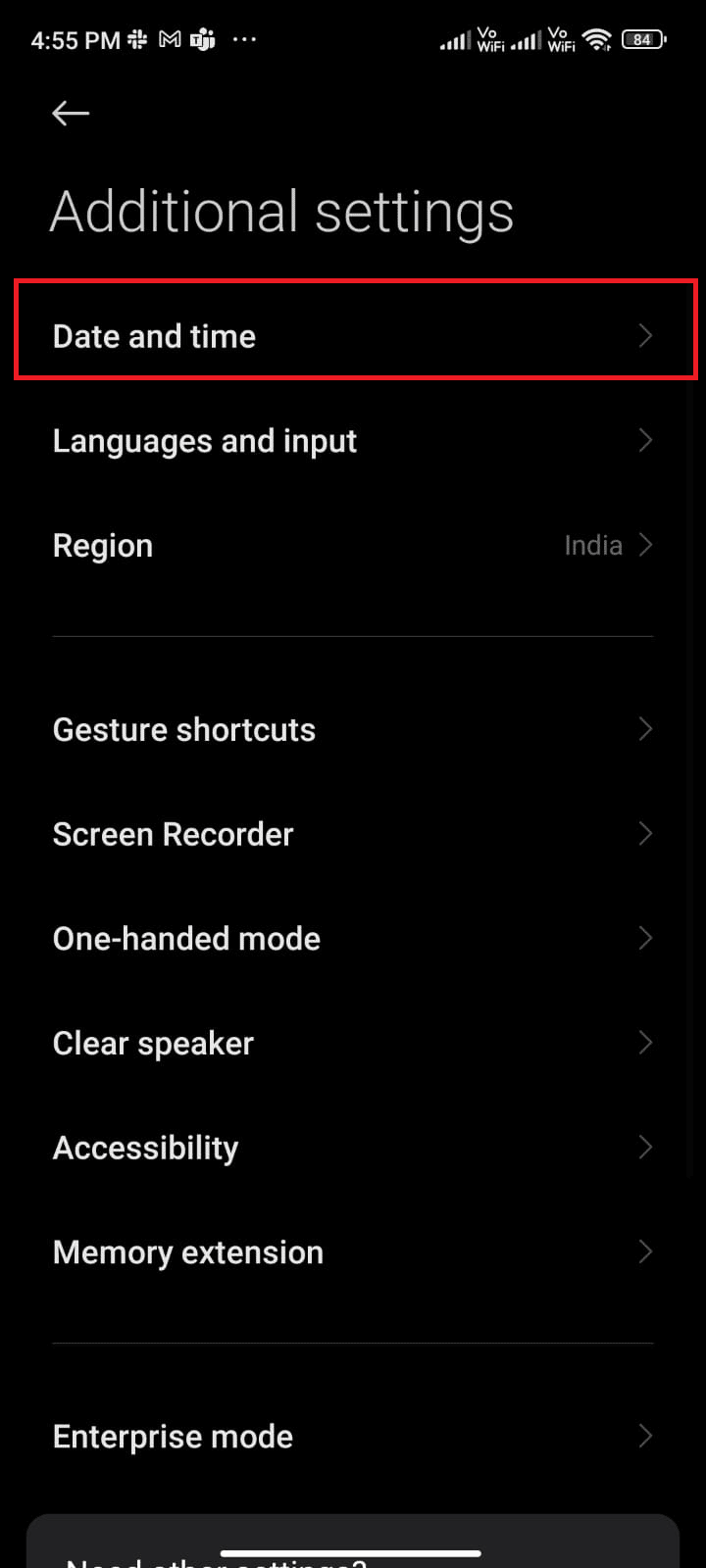
4. Ative a opção Usar fuso horário fornecido pela rede.
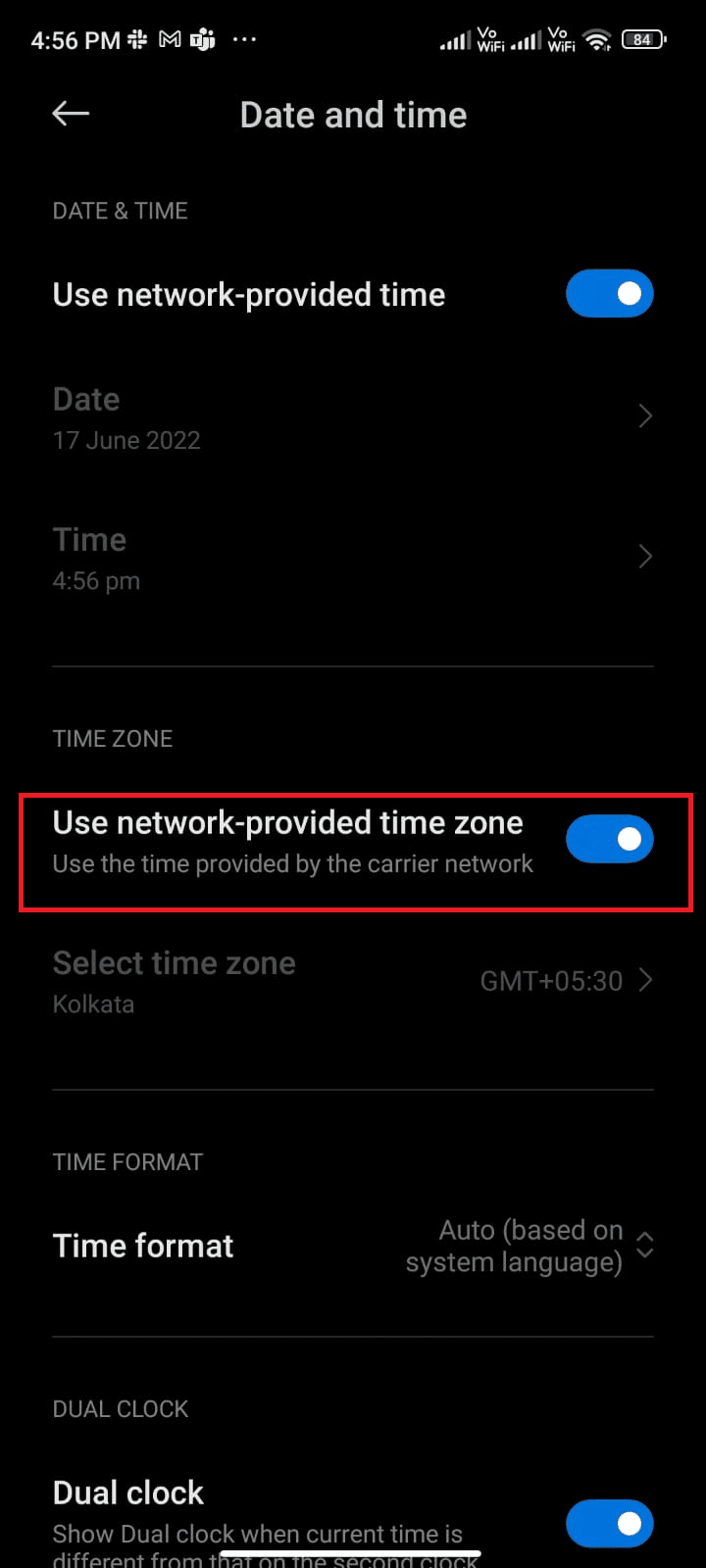
Após sincronizar seu fuso horário, verifique se o erro 26 foi corrigido.
Método 5: Altere sua localização
Se o erro 26 ocorrer após mudar de localização, pode haver restrições geográficas. Considere usar uma VPN para contornar essas restrições. VPNs permitem que você oculte sua localização e utilize a internet anonimamente. Consulte guias especializados para escolher a melhor VPN para Android. Você também pode alterar sua localização dentro do jogo, seguindo guias específicos.
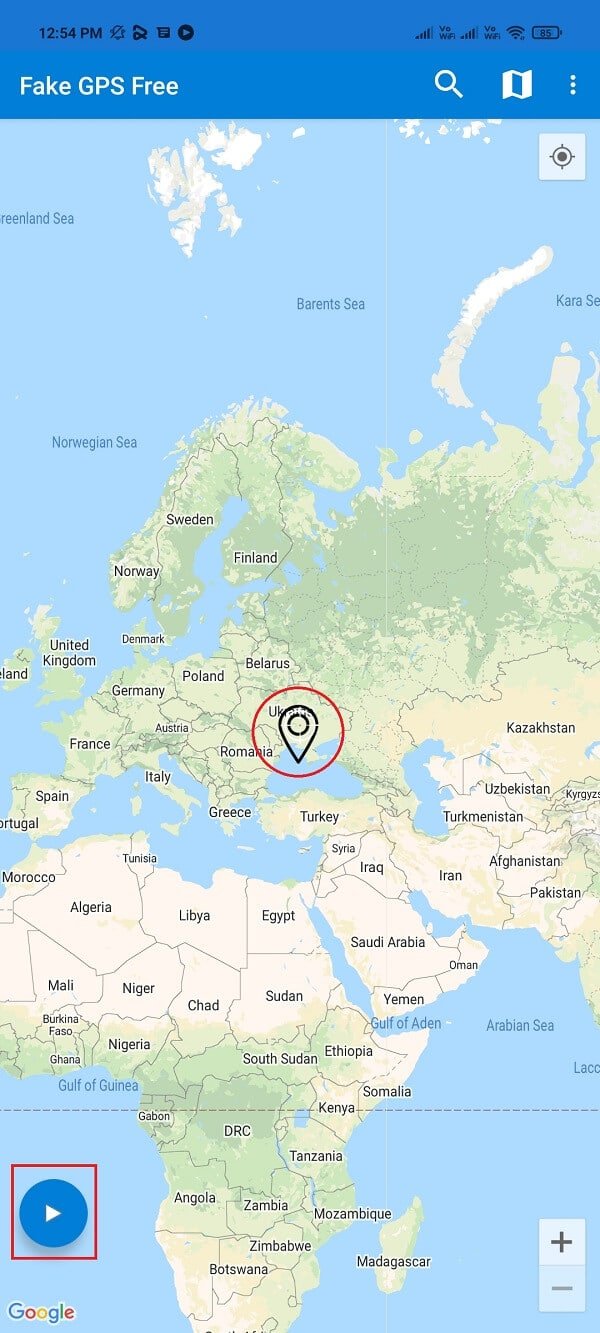
Método 6: Limpe o cache do aplicativo Pokémon Go
O cache pode melhorar o desempenho do jogo, mas quando corrompido, pode gerar erros como o 26. Limpar o cache regularmente pode resolver o problema:
1. Abra o aplicativo Configurações.
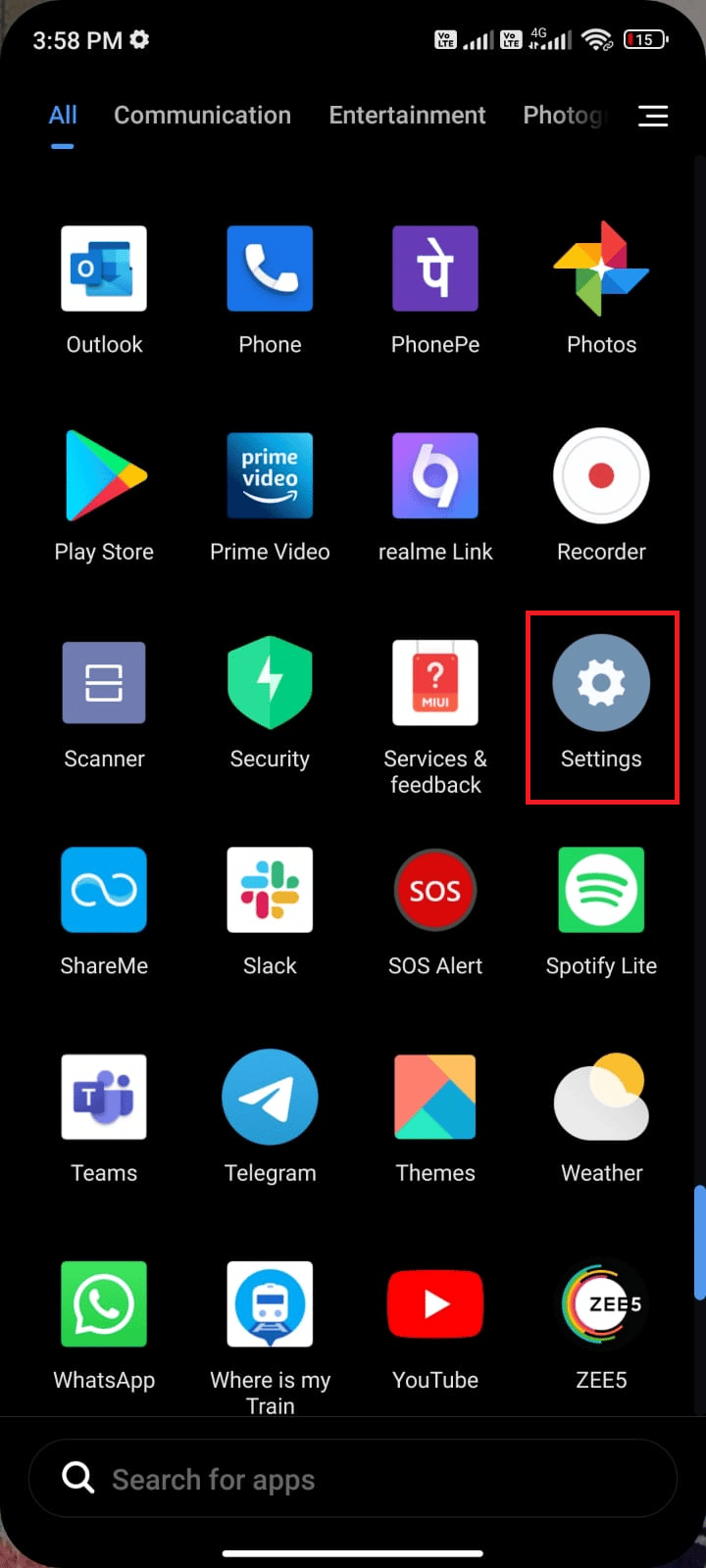
2. Toque em Aplicativos.
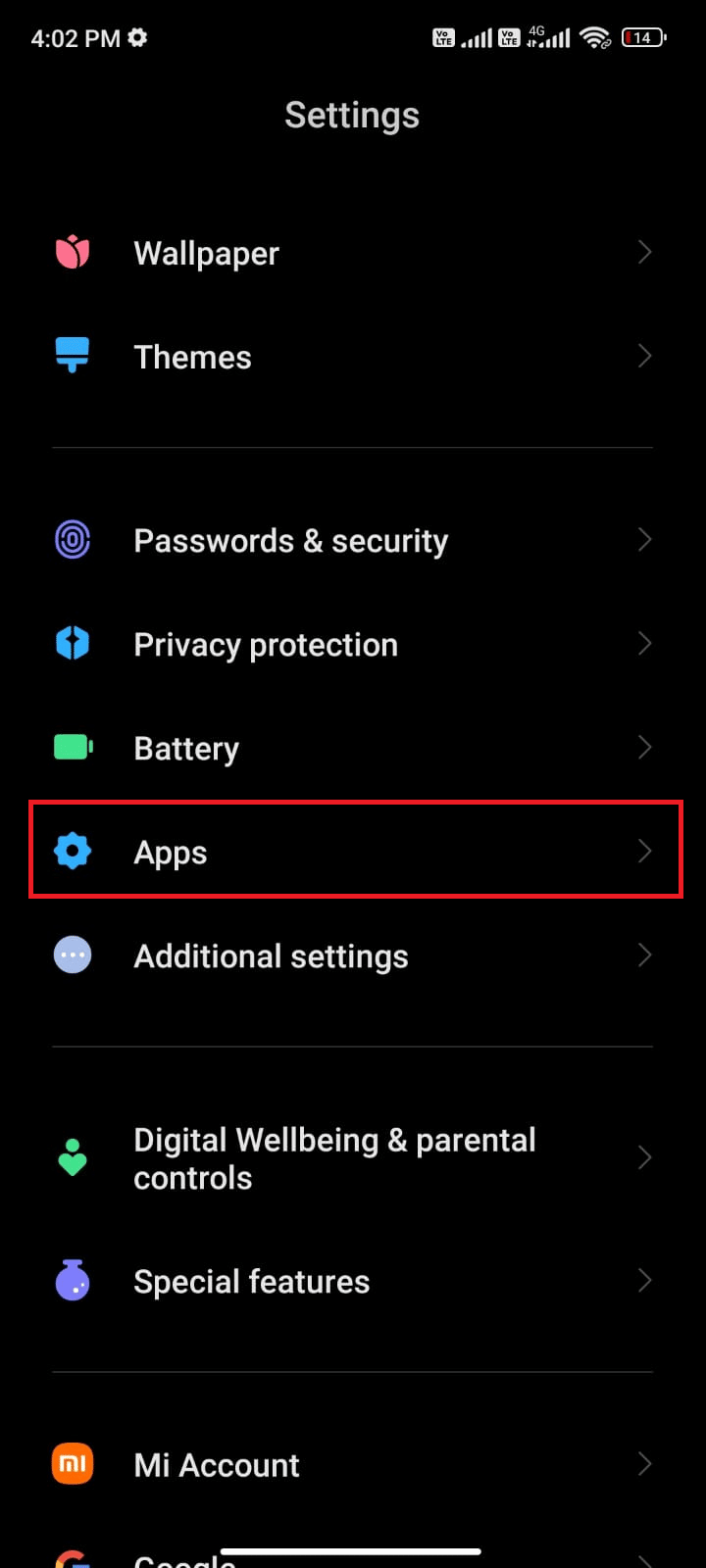
3. Toque em Gerenciar aplicativos e selecione Pokémon Go.
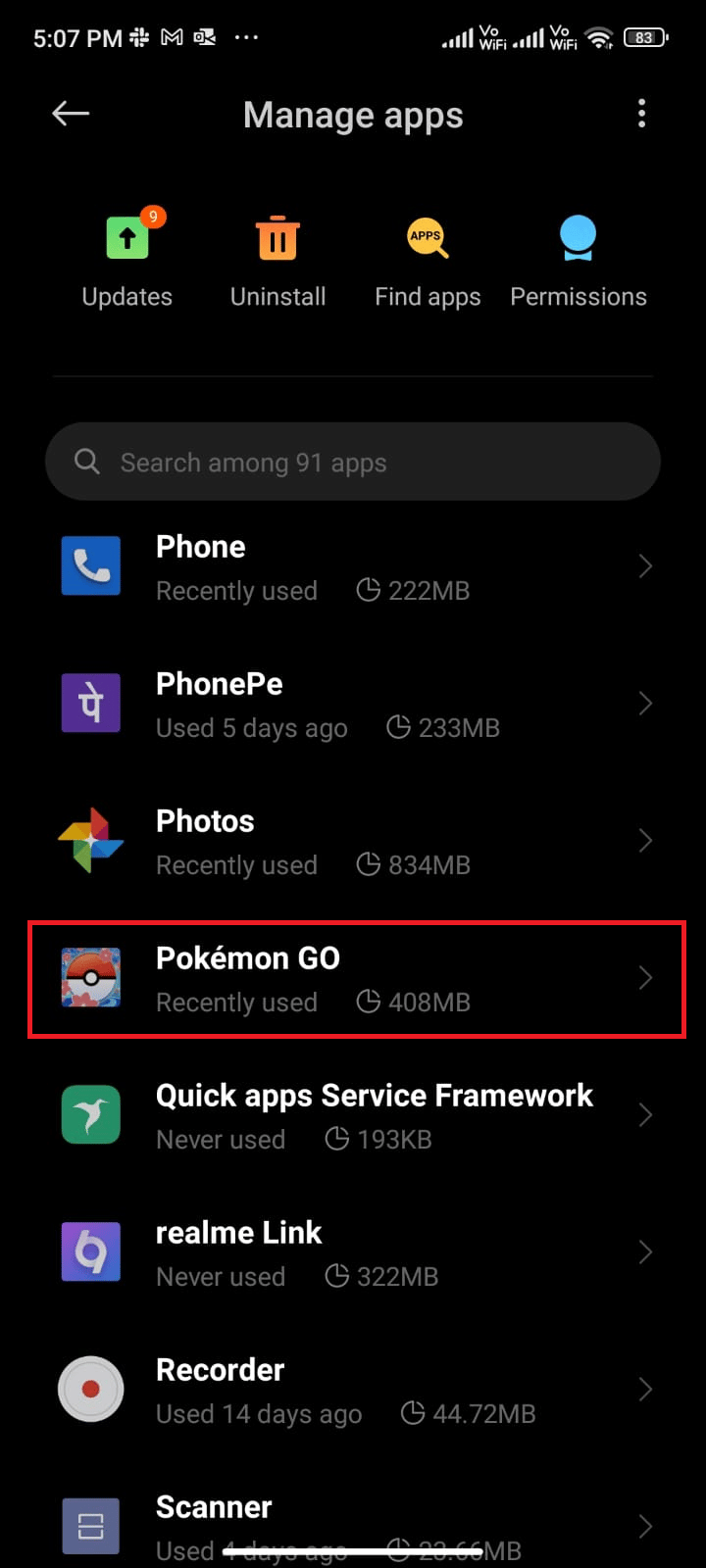
4. Toque em Armazenamento.
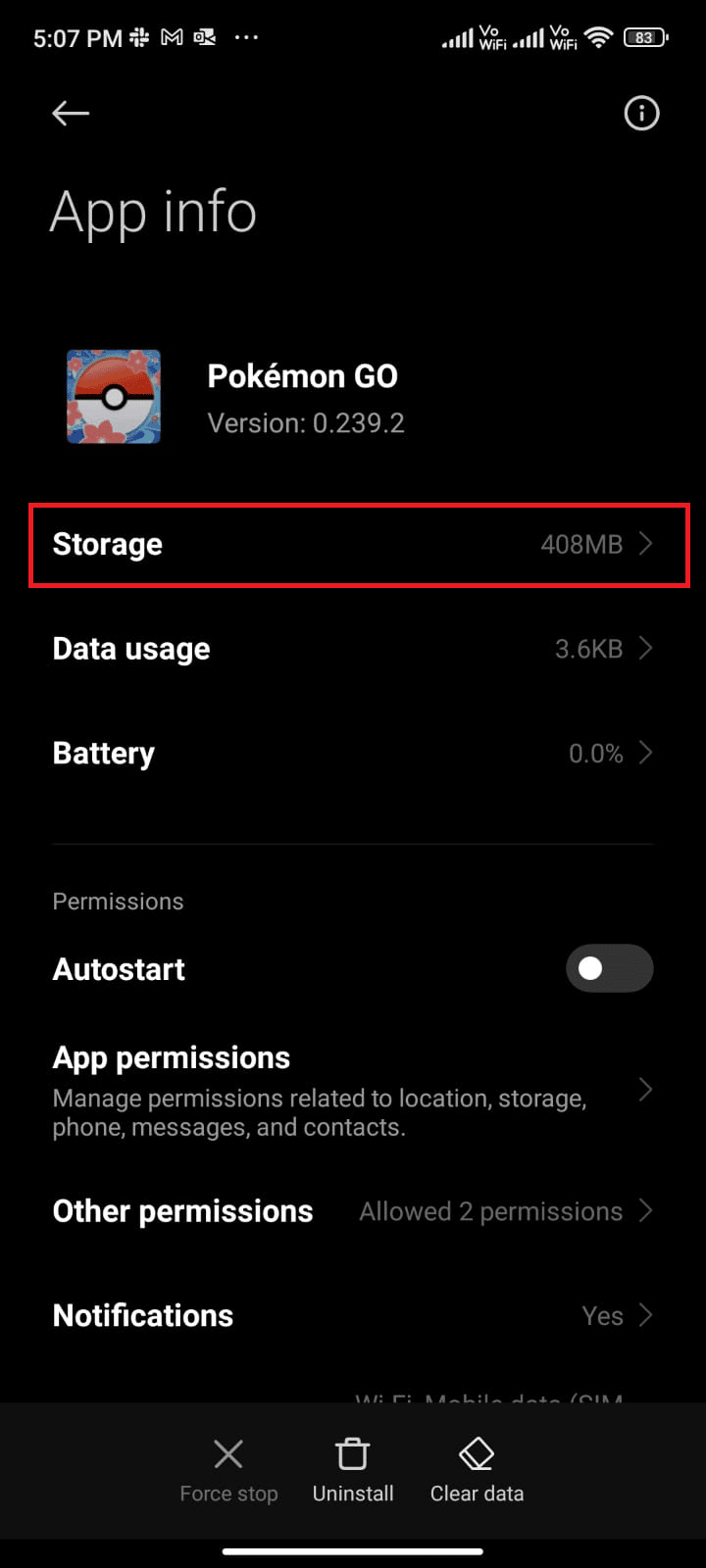
5. Toque em Limpar cache.
Observação: Você também pode selecionar Limpar todos os dados, se necessário.
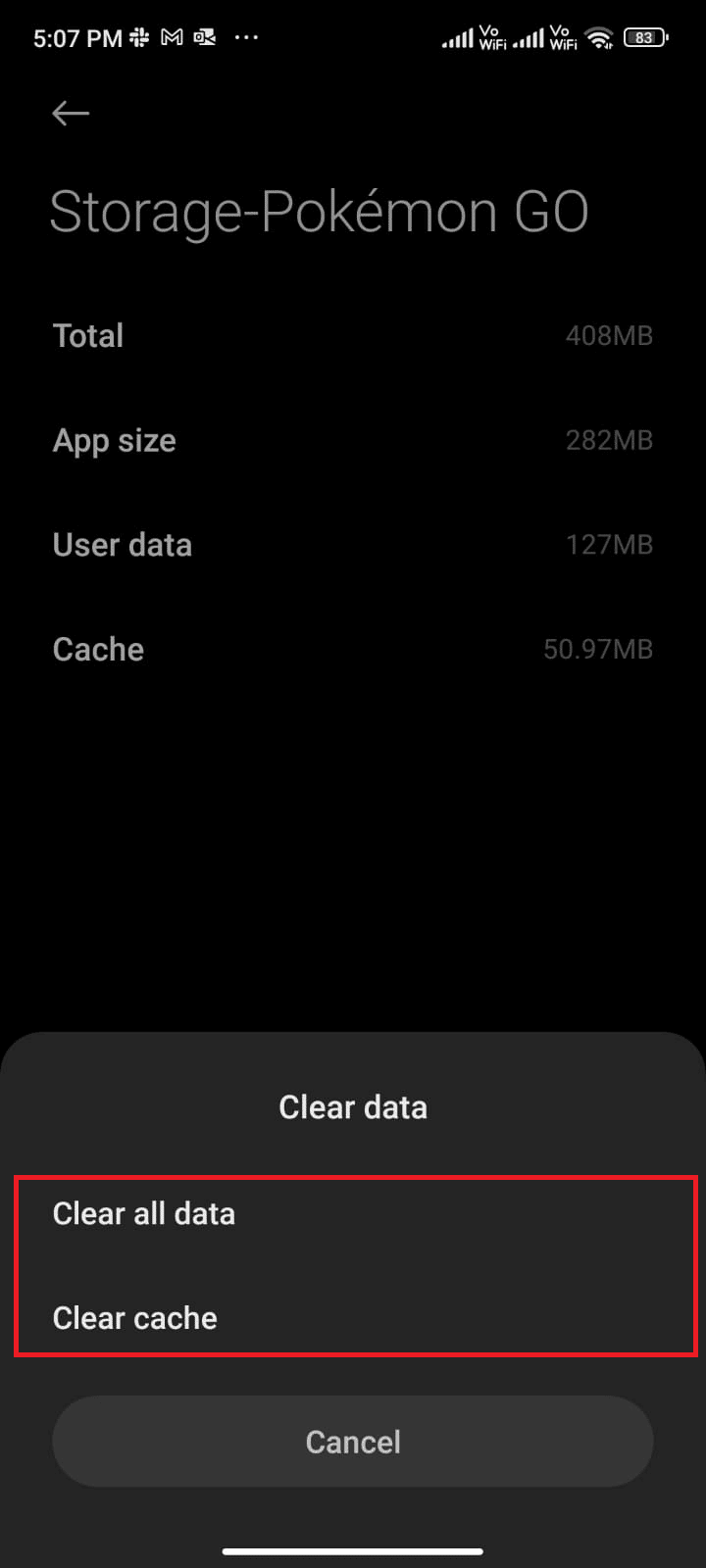
6. Toque na opção Limpar dados.
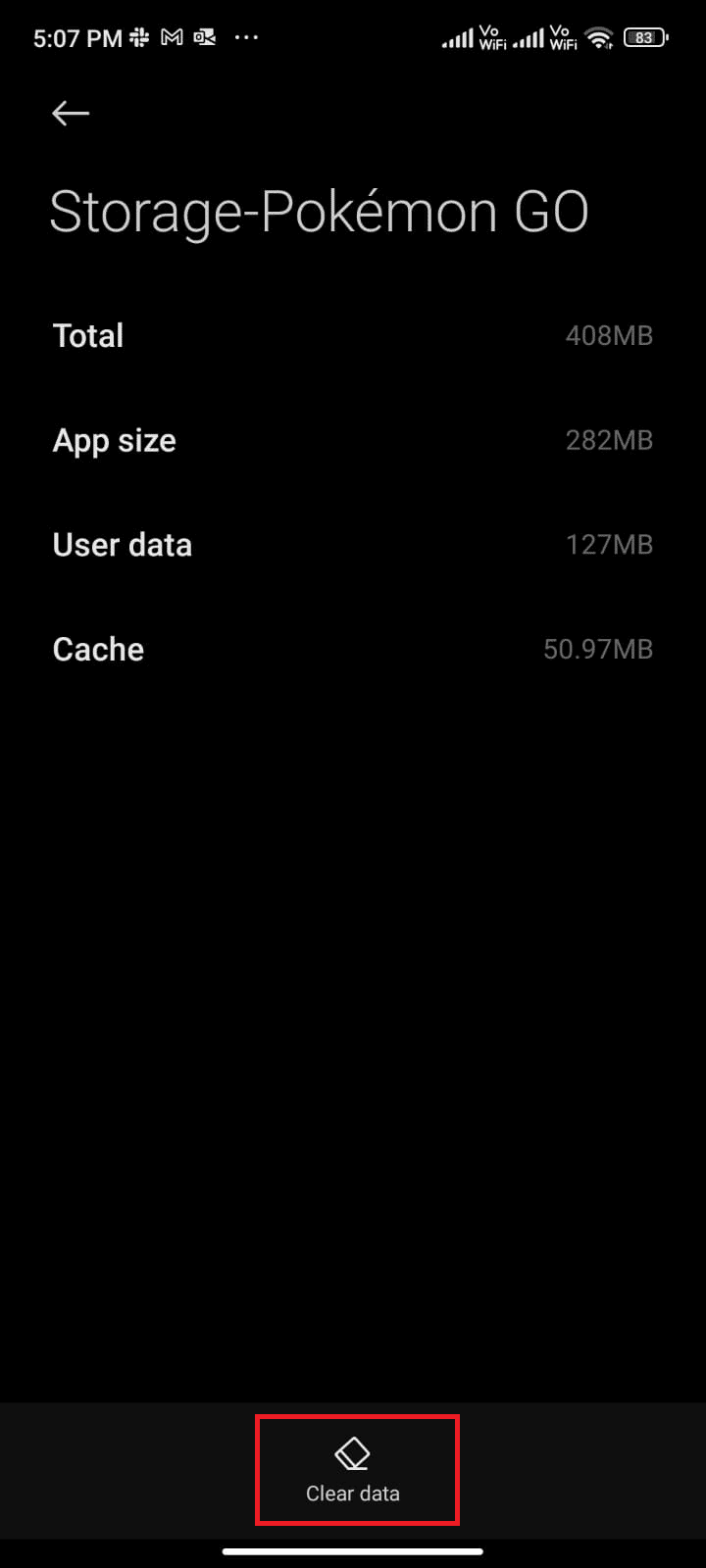
Verifique se o erro 26 foi resolvido.
Método 7: Atualize o aplicativo Pokémon Go
Manter o aplicativo atualizado é crucial para evitar bugs e erros. Veja como atualizar o Pokémon Go:
1. Abra a Play Store.
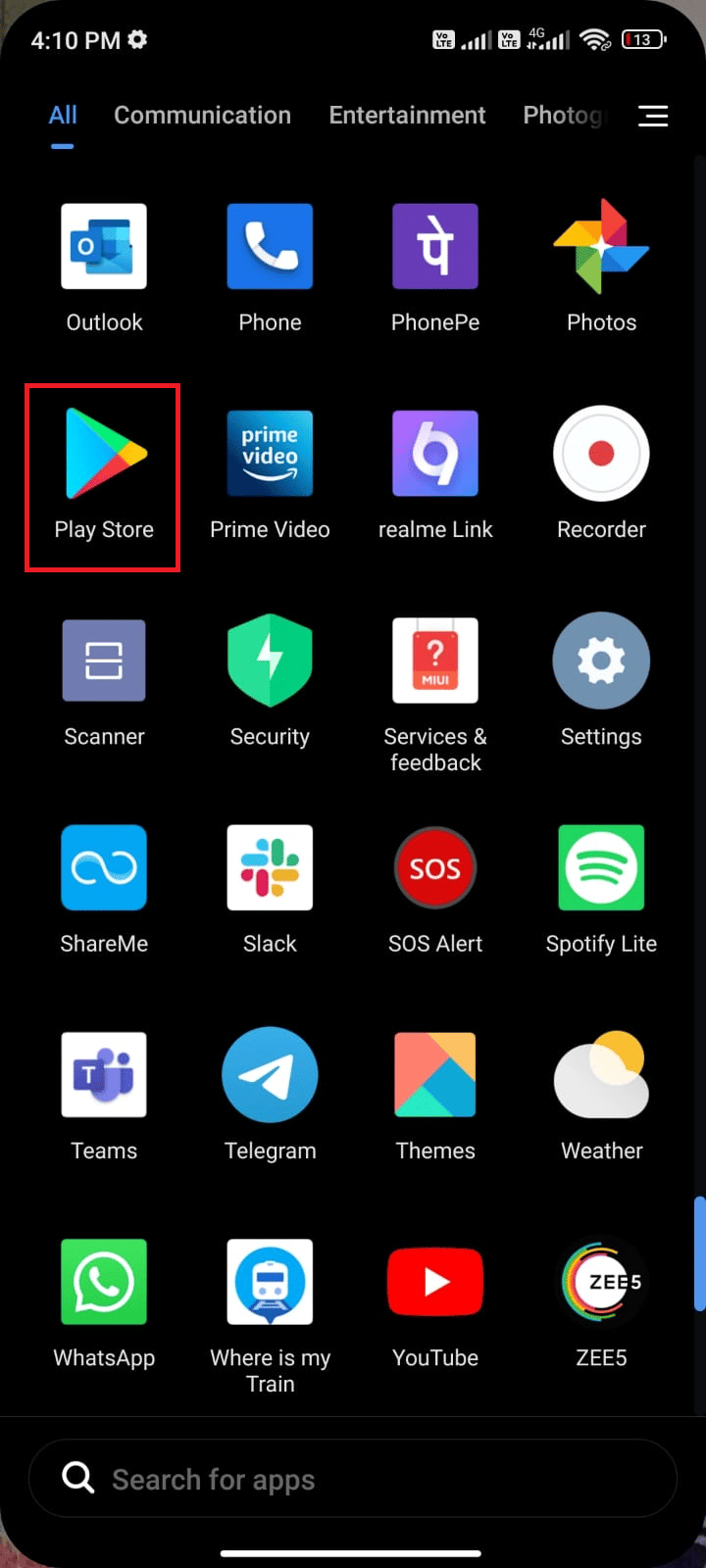
2. Pesquise por Pokémon Go.
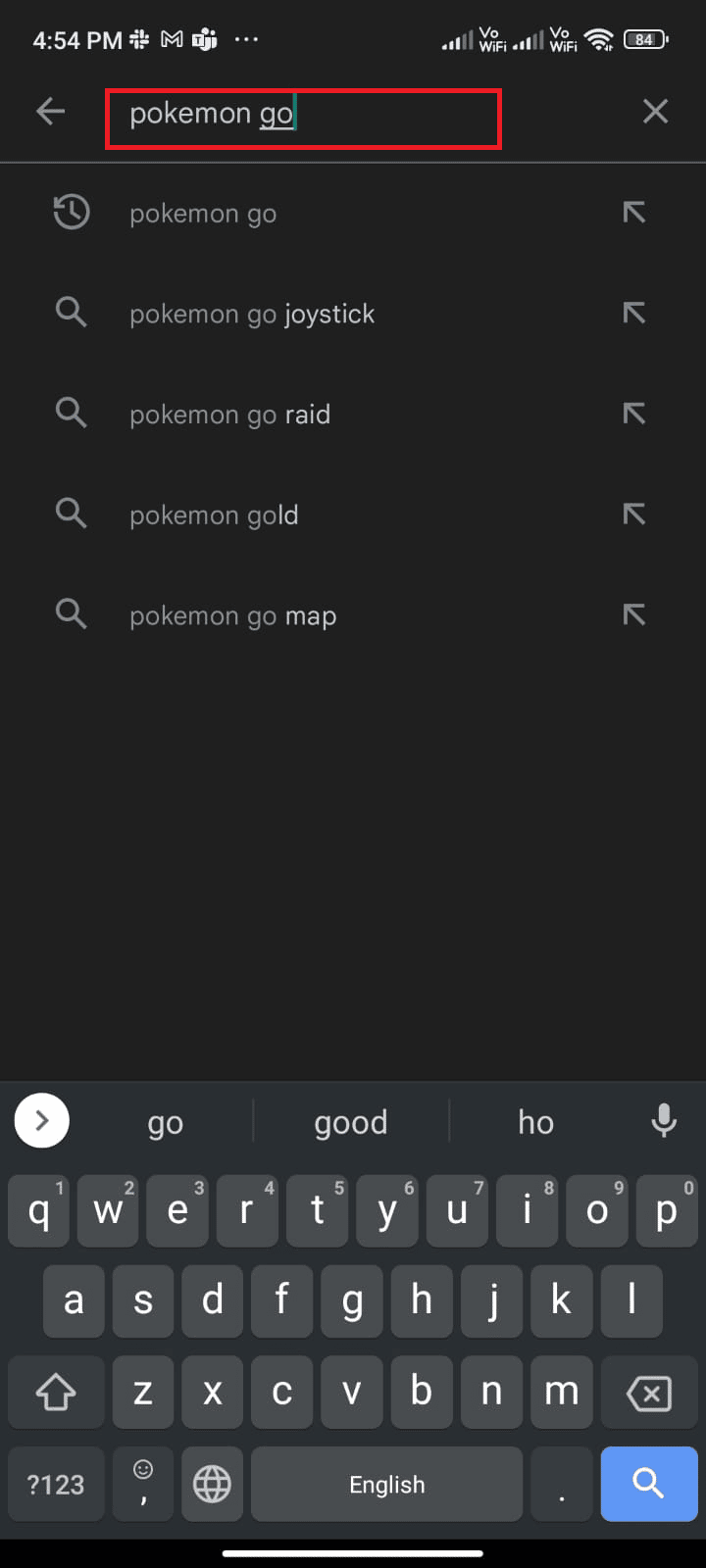
3A. Se houver uma atualização disponível, toque em Atualizar.
3B. Se o aplicativo estiver atualizado, você verá apenas as opções Abrir e Desinstalar. Nesse caso, pule para o próximo método de solução.
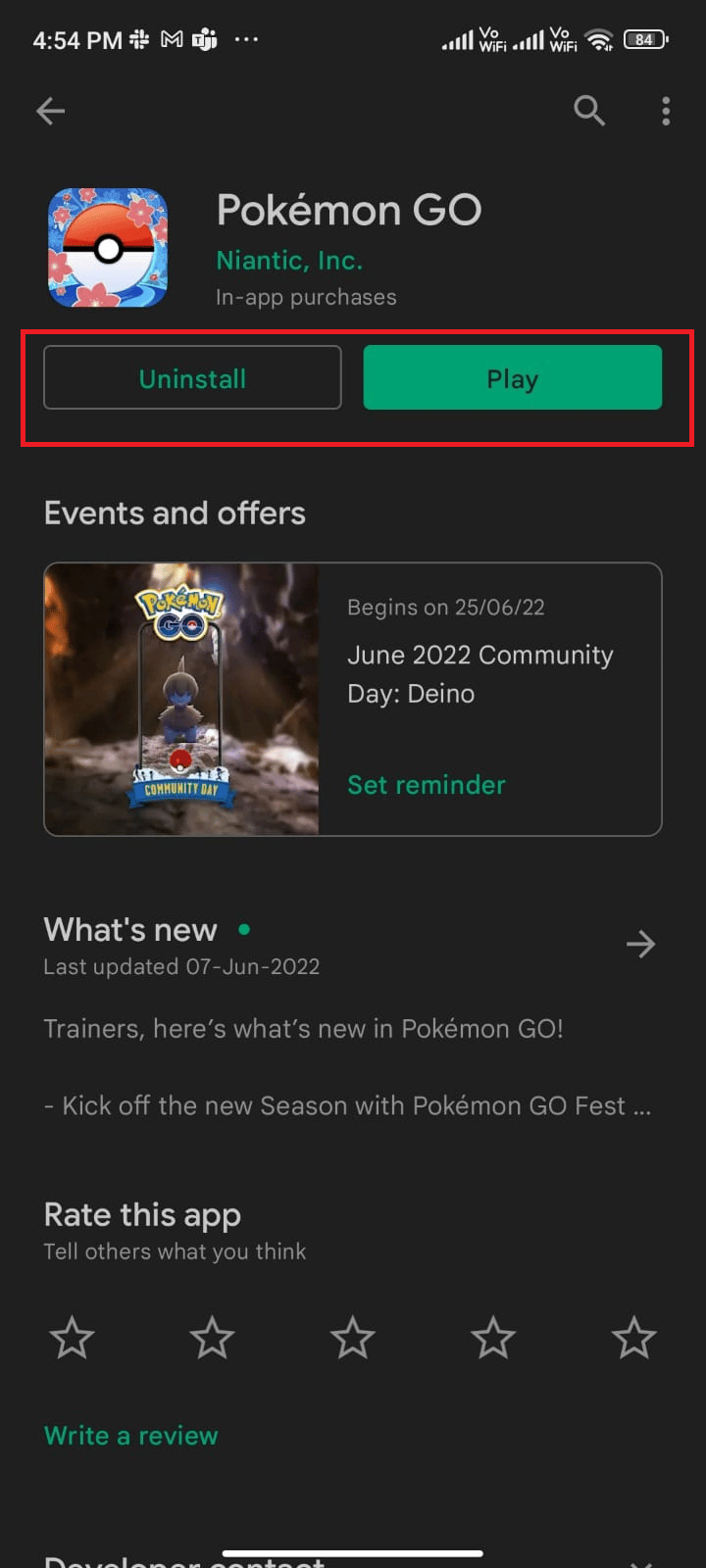
4. Aguarde a atualização e verifique se o erro 26 foi corrigido.
Método 8: Atualize o sistema operacional Android
Atualizar o sistema operacional Android pode corrigir erros e bugs no dispositivo, incluindo o erro 26 do Pokémon Go. Consulte guias especializados para atualizar o seu Android.
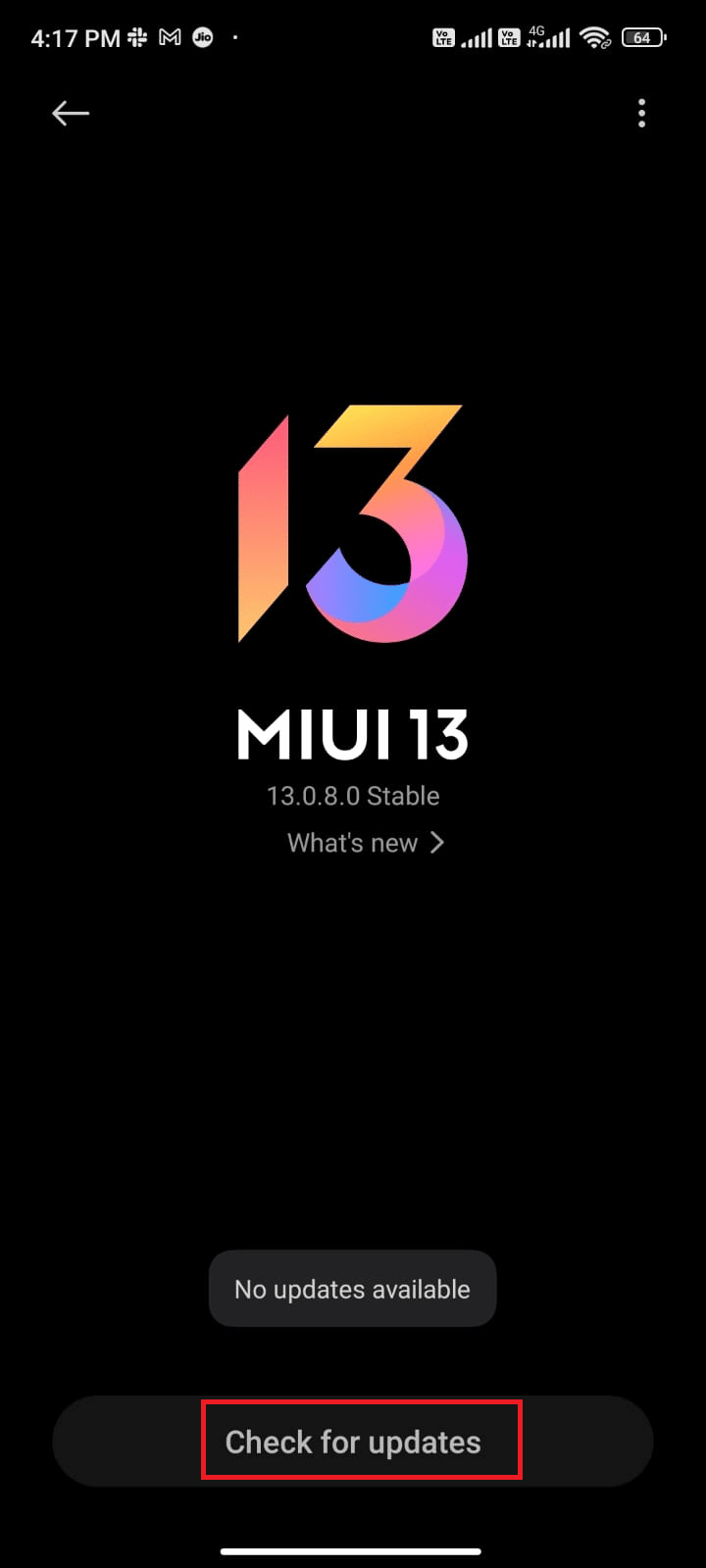
Após atualizar o sistema operacional, verifique se o erro foi resolvido.
Método 9: Ajuste o protocolo de roaming APN
Se os métodos anteriores não funcionarem, altere os nomes dos pontos de acesso para ajustar as configurações de internet, definindo o protocolo de roaming APN para IPv4/IPv6:
1. Feche todos os aplicativos em segundo plano.
2. Acesse as Configurações.
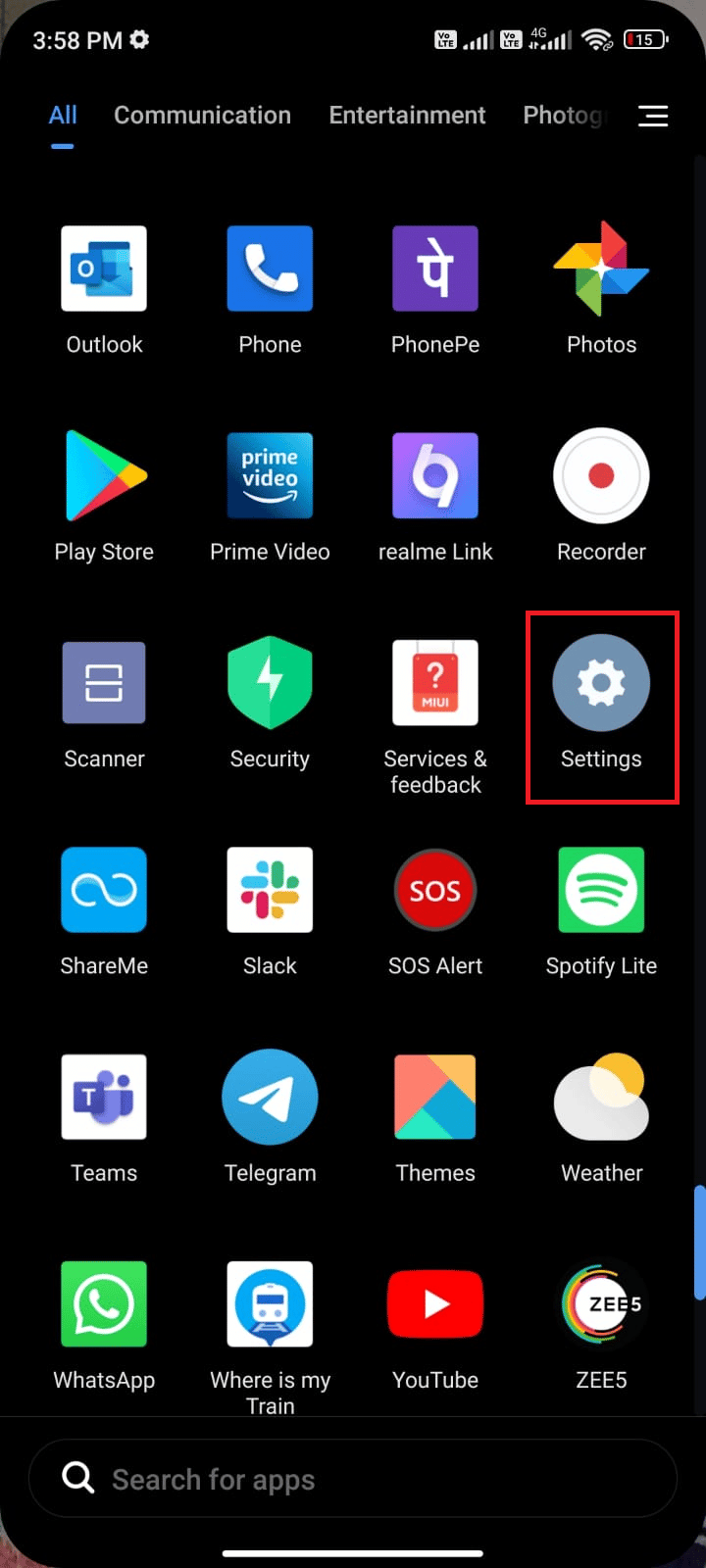
3. Toque em Cartões SIM e redes móveis.
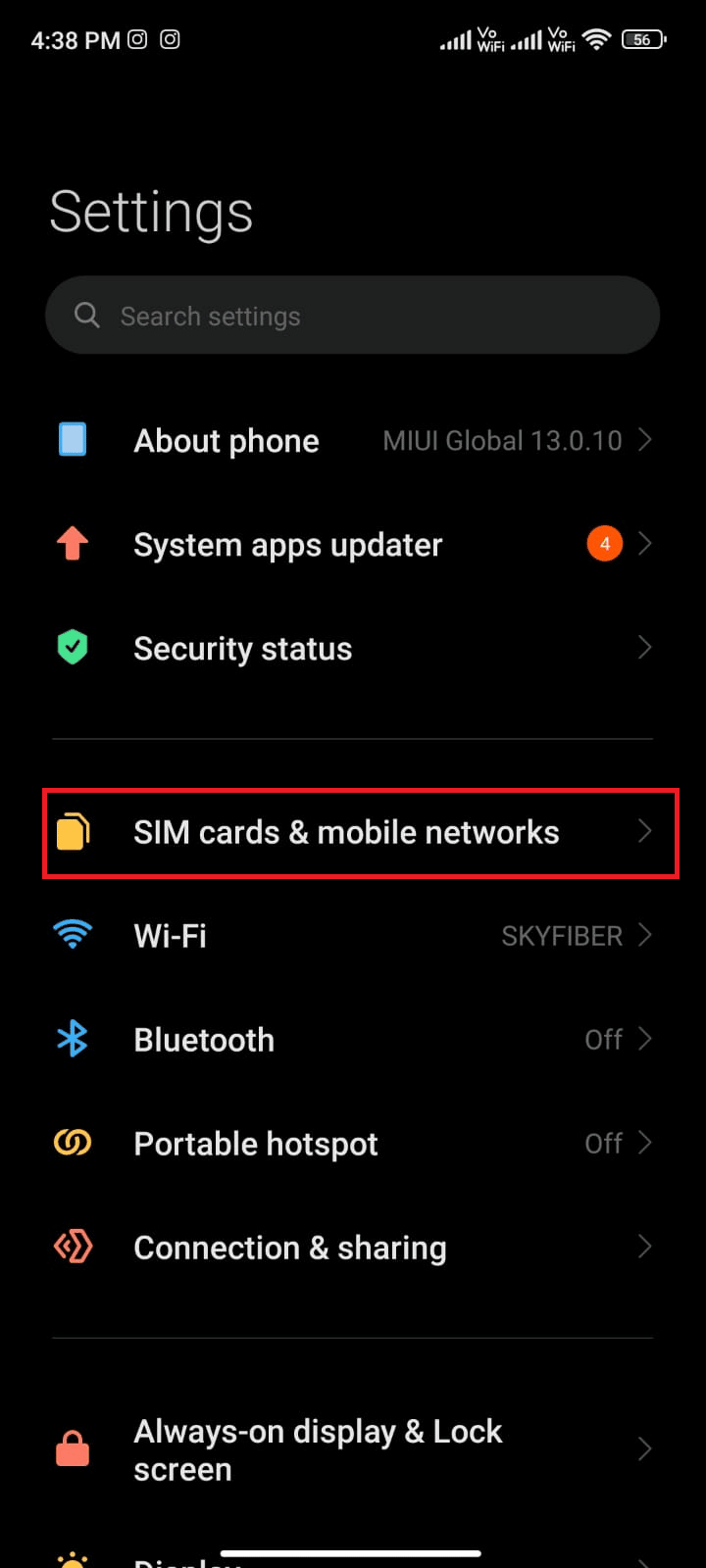
4. Selecione o SIM que está usando para dados móveis.
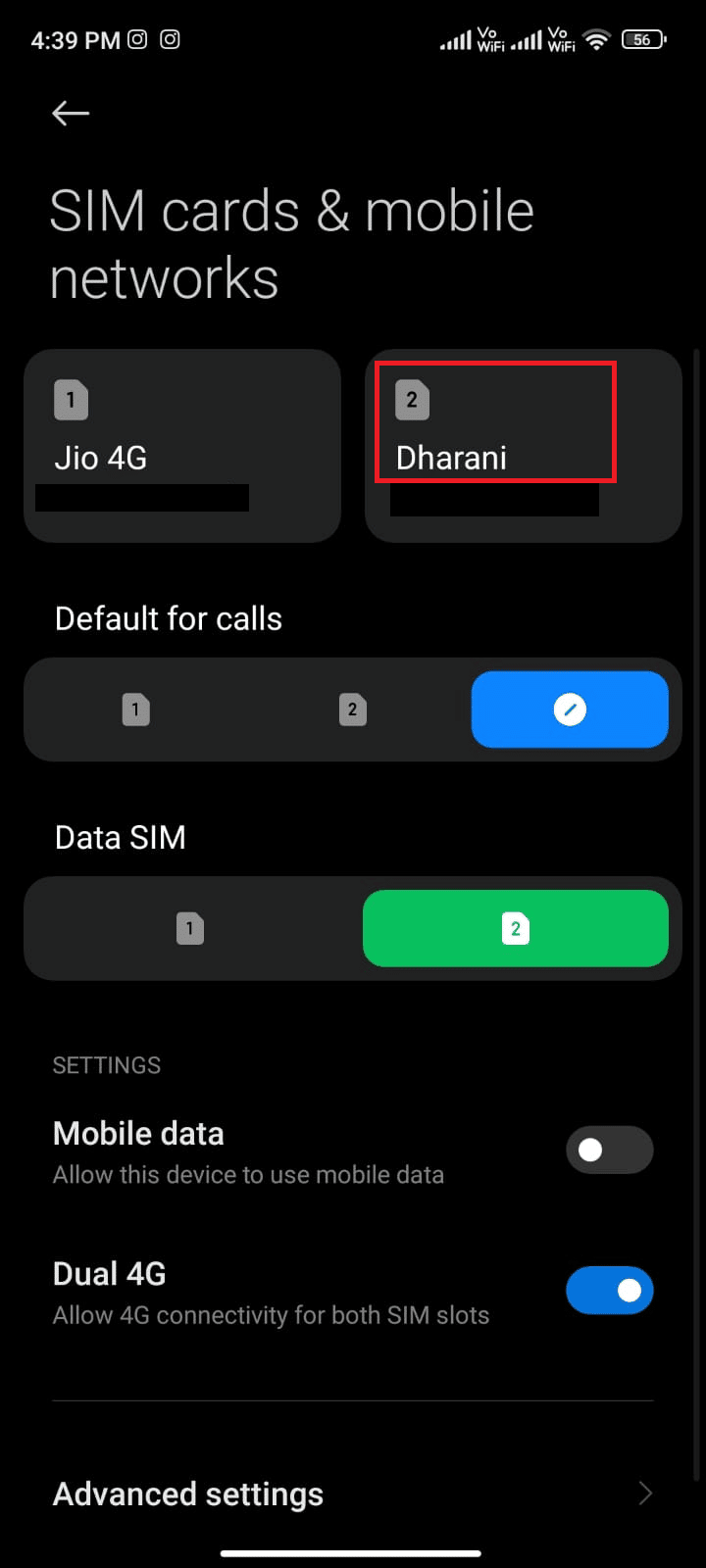
5. Toque em Nomes de pontos de acesso.
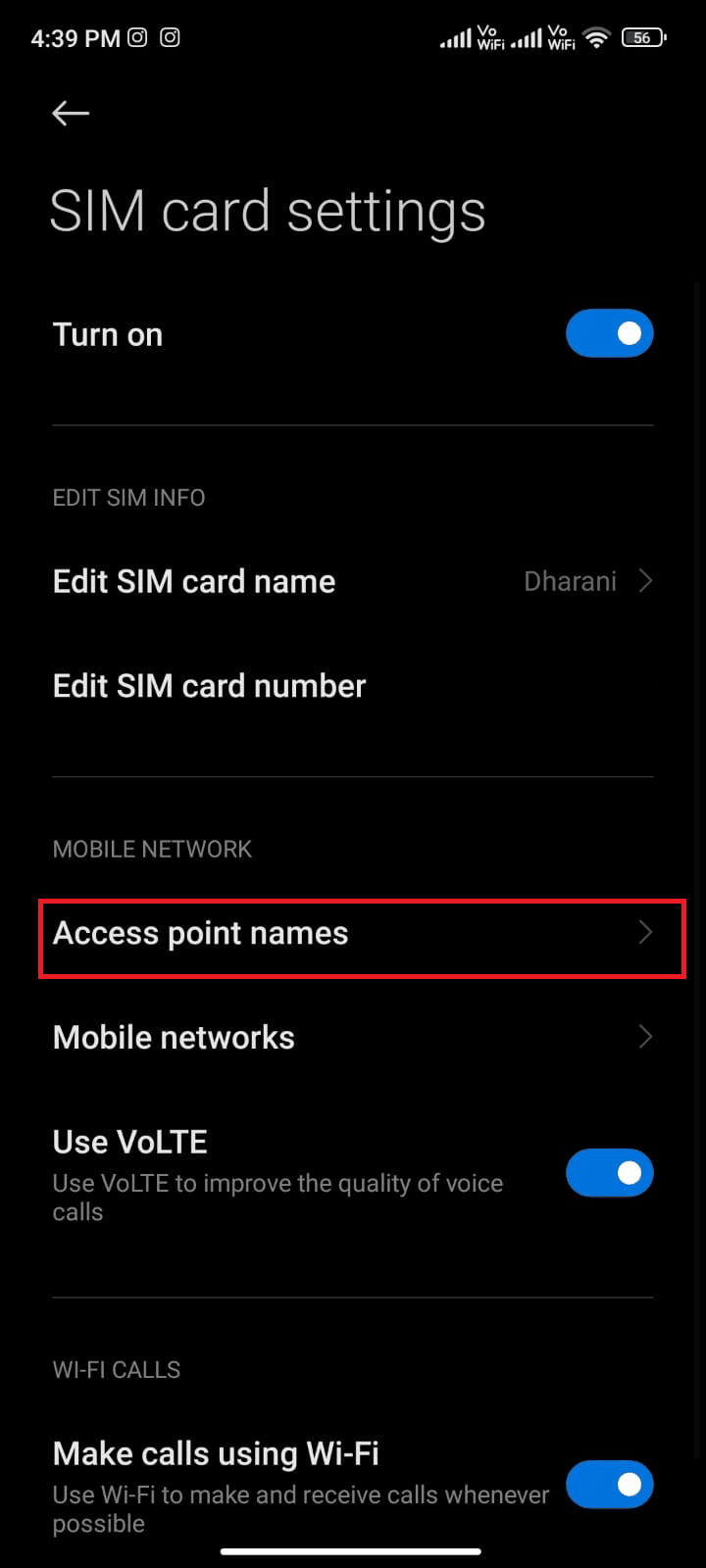
6. Toque no símbolo de seta ao lado da sua conexão de internet.
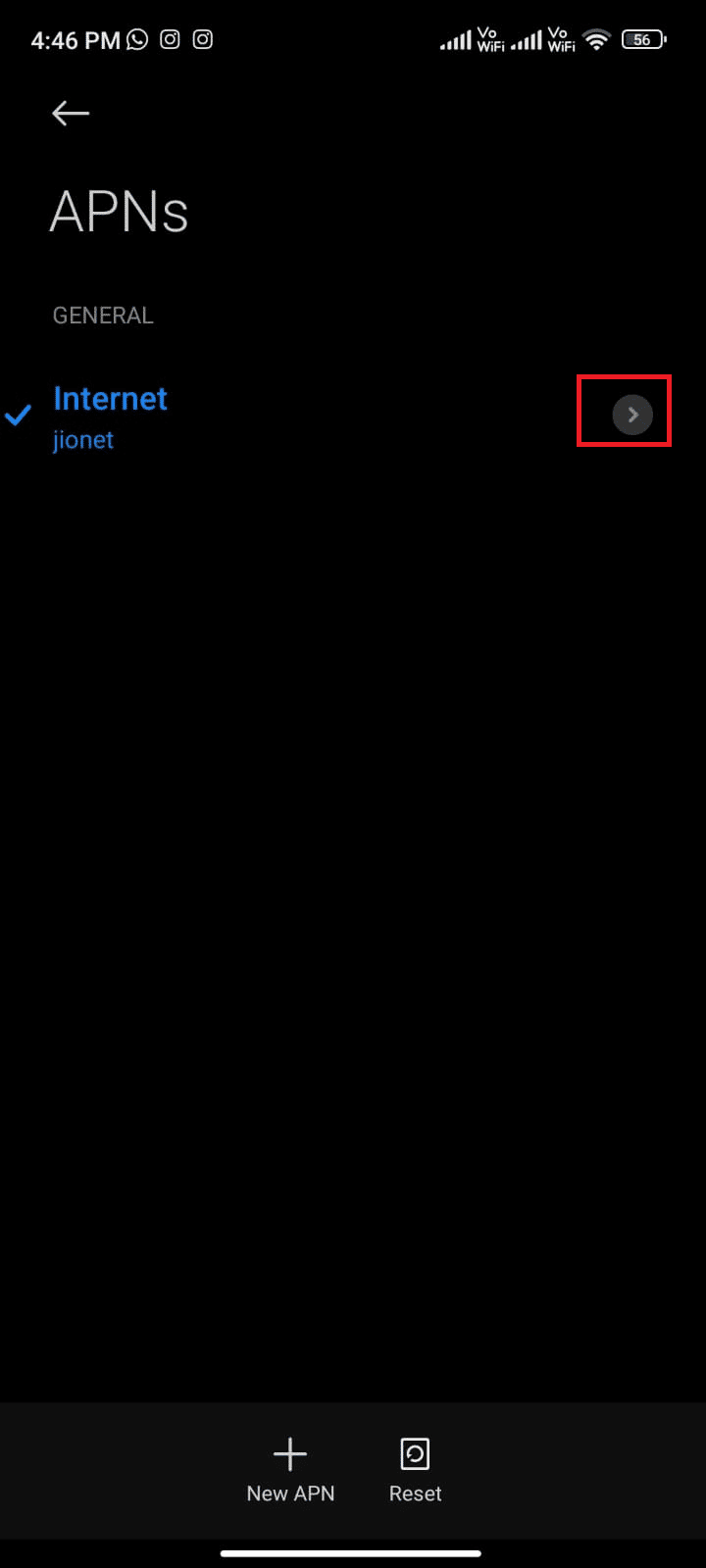
7. Role para baixo e toque em Protocolo de roaming APN.
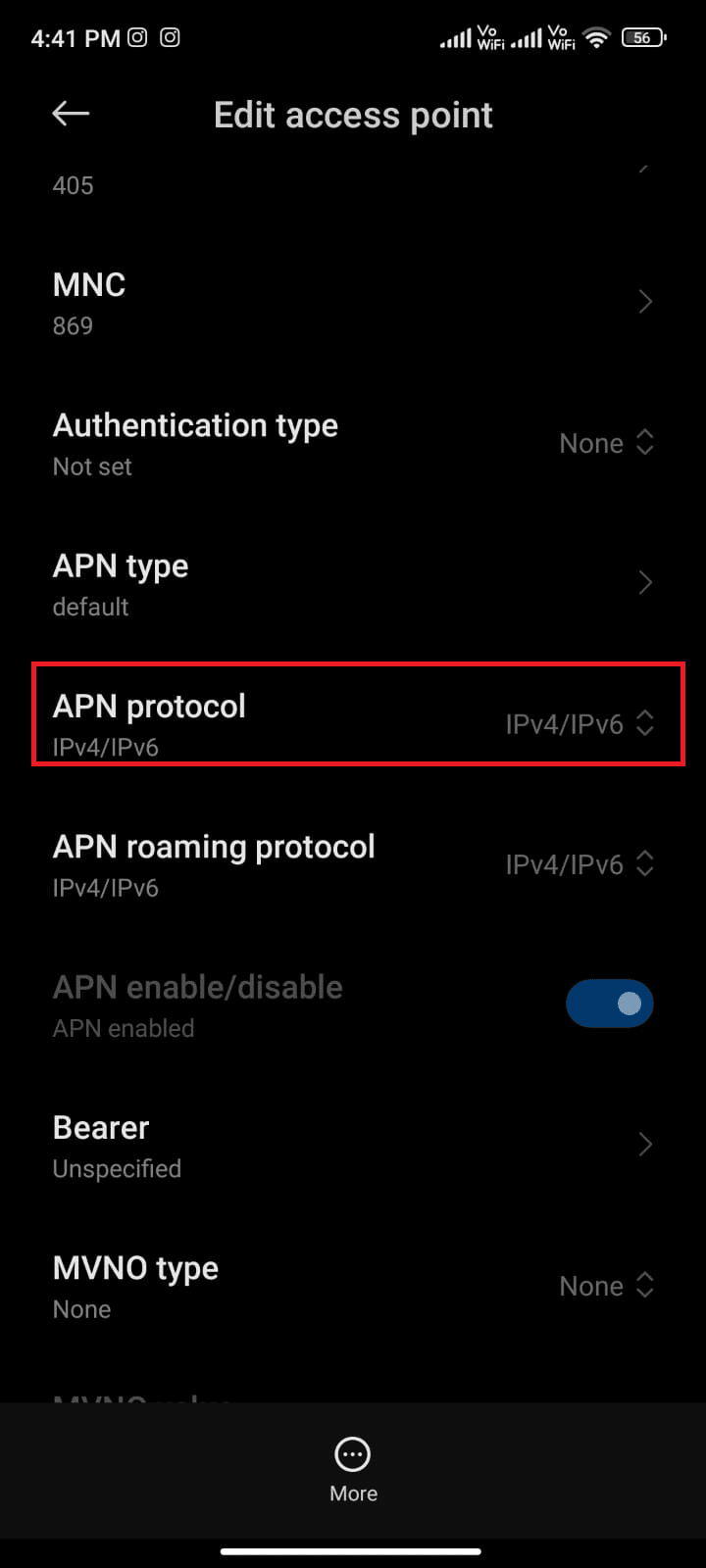
8. Selecione IPv4/IPv6 e salve as alterações.
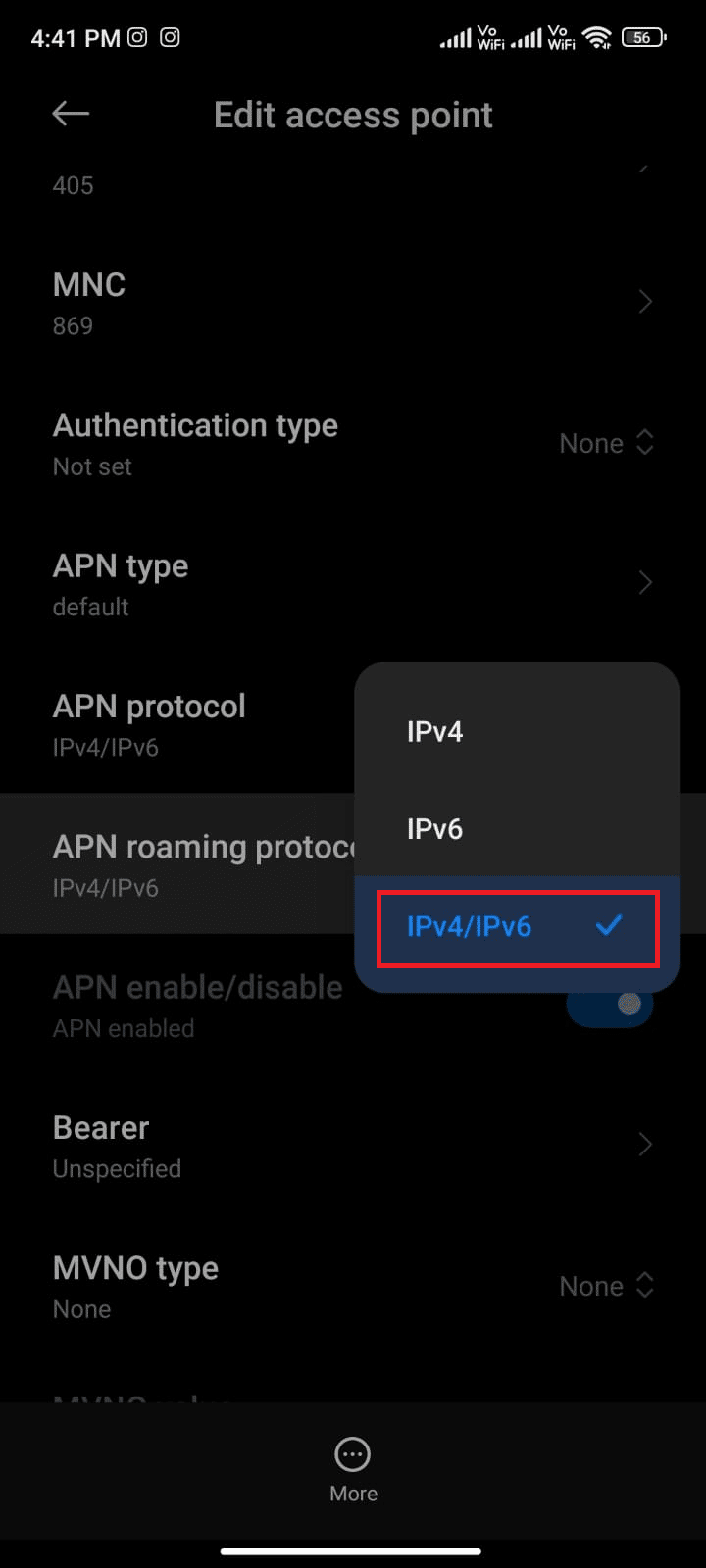
Aguarde a conexão de dados e tente se conectar ao jogo novamente.
Método 10: Redefina as configurações de rede
Redefinir as configurações de rede pode resolver problemas relacionados à conexão e recepção de sinal, que podem ser a causa do erro 26. Veja como fazer:
1. Abra as Configurações do seu Android.
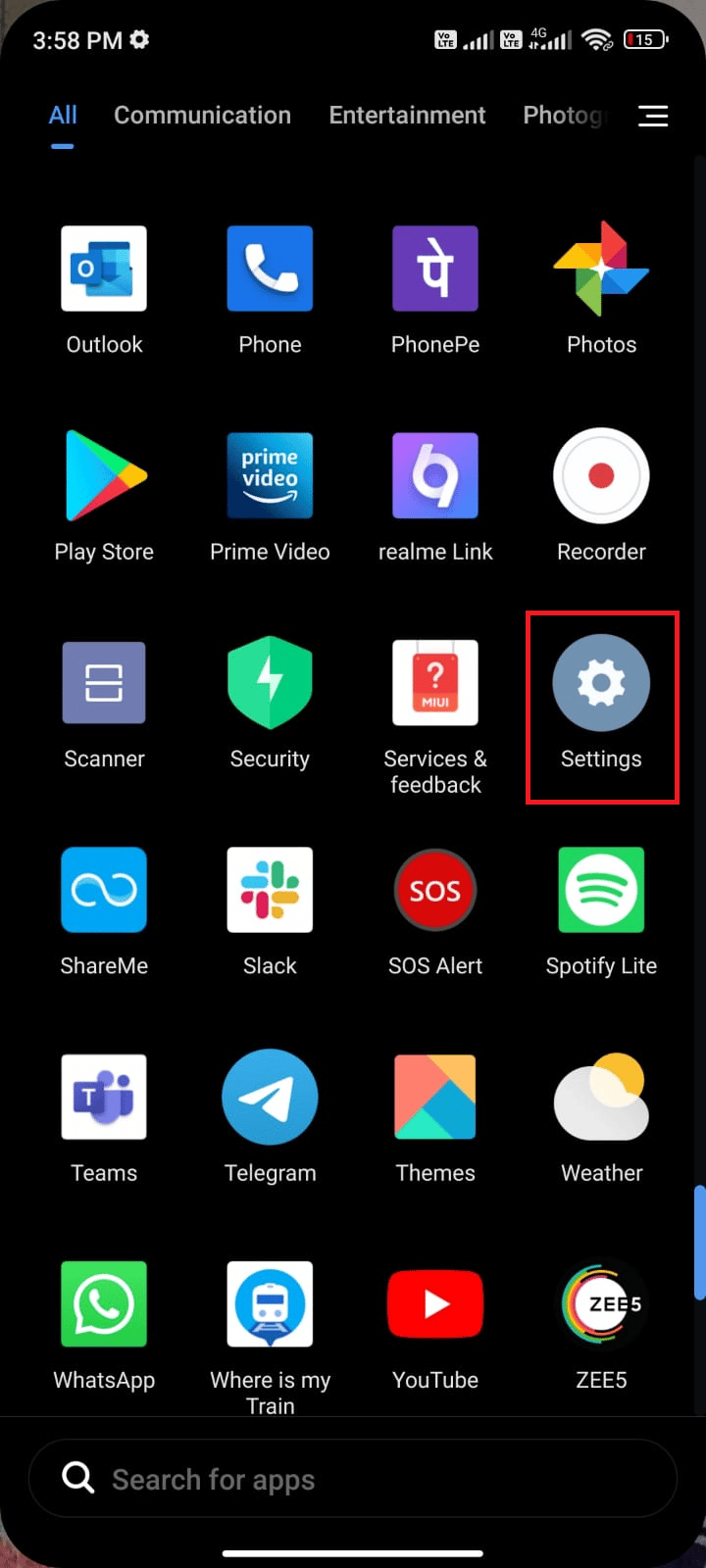
2. Toque em Conexão e compartilhamento.
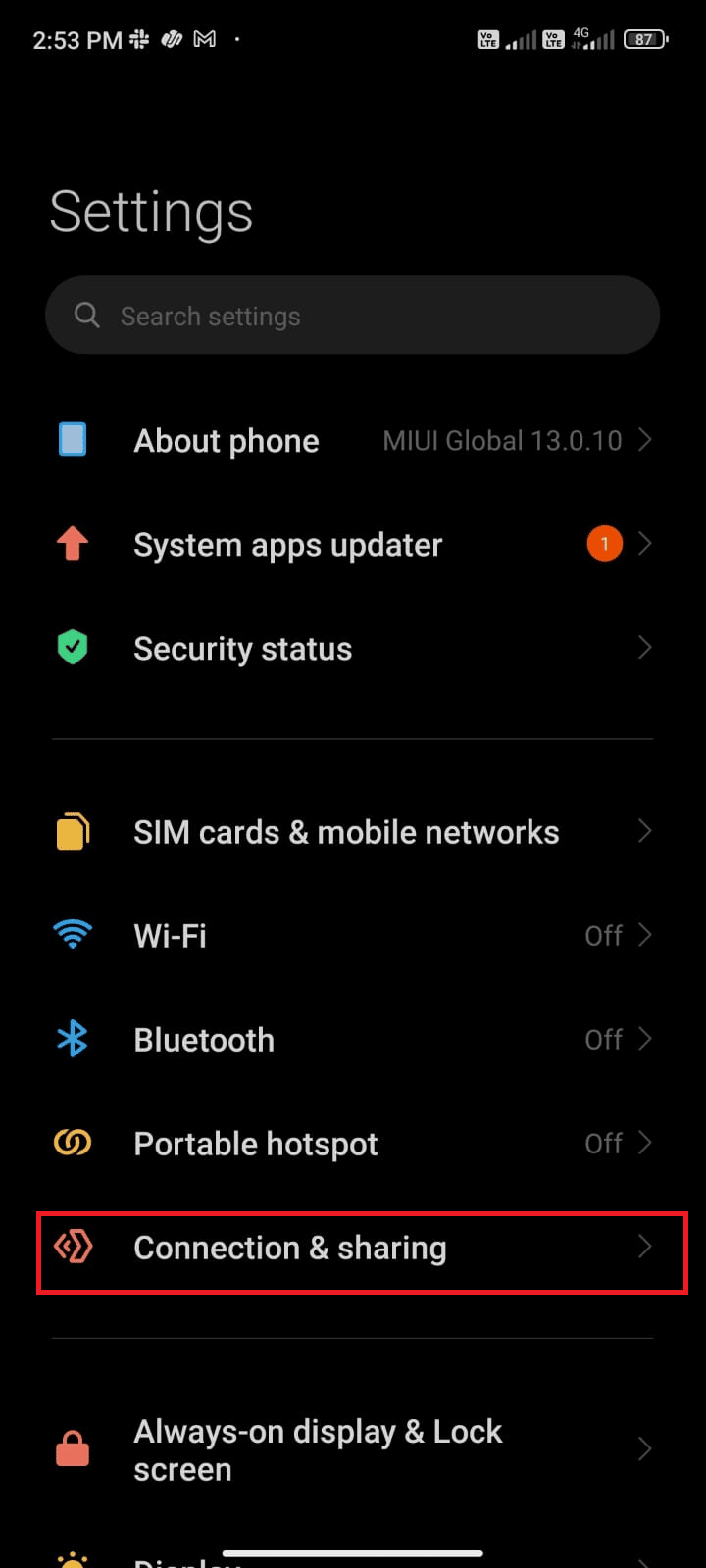
3. Role para baixo e toque em Redefinir Wi-Fi, redes móveis e Bluetooth.
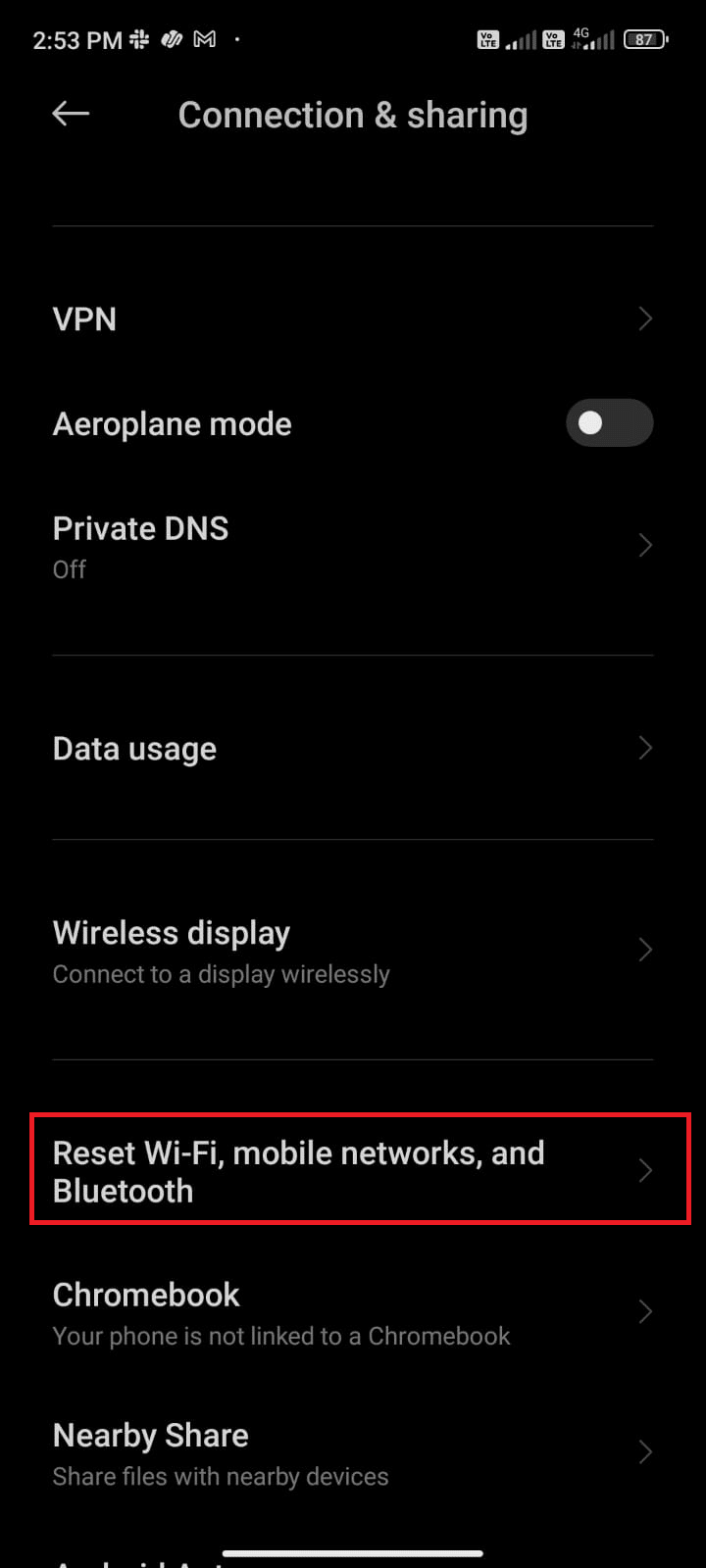
4. Selecione o SIM que deseja redefinir e toque em Redefinir configurações.
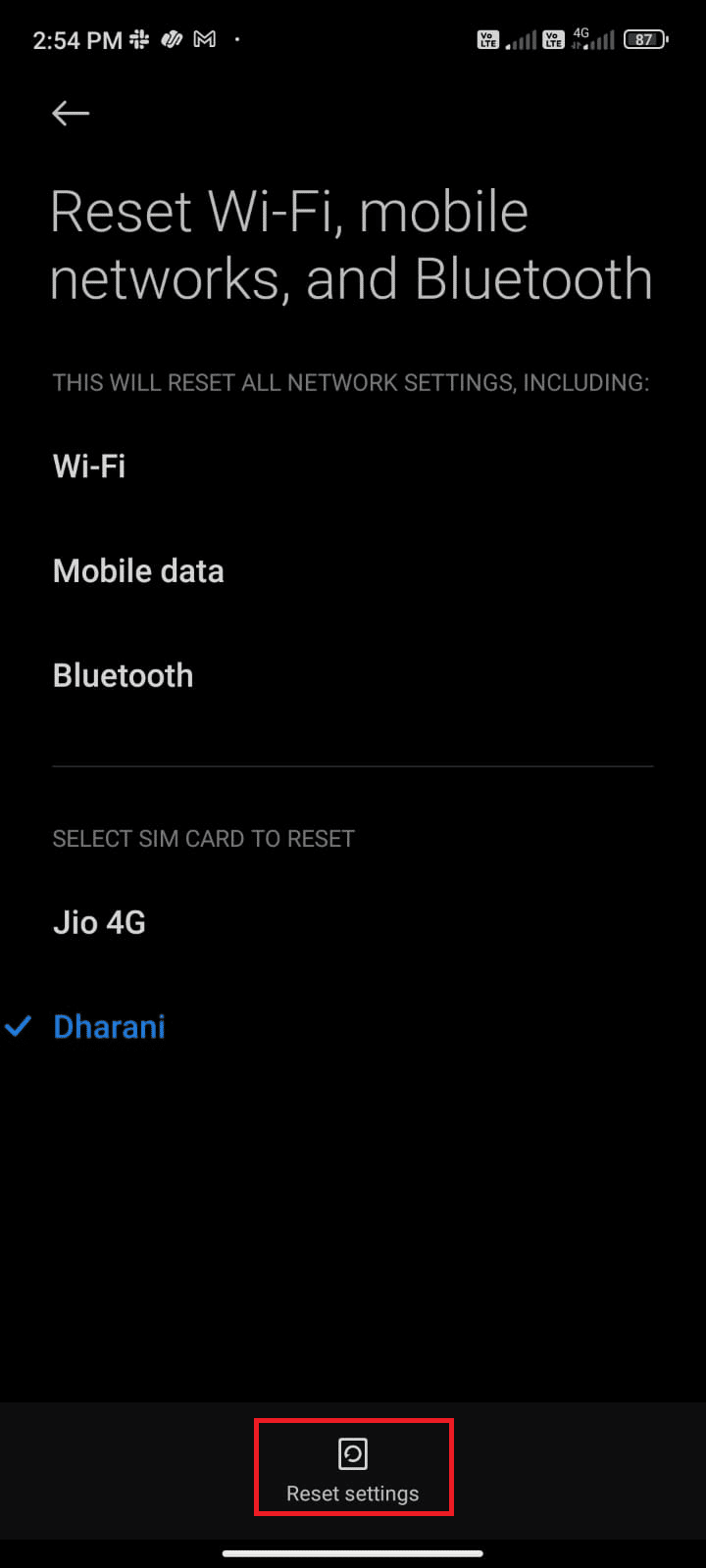
5. Confirme a solicitação e aguarde a restauração.
Método 11: Reinstale o Pokémon Go
Se nenhum dos métodos acima funcionar, reinstalar o jogo pode ser a solução:
1. Abra a Play Store e pesquise por Pokémon Go.
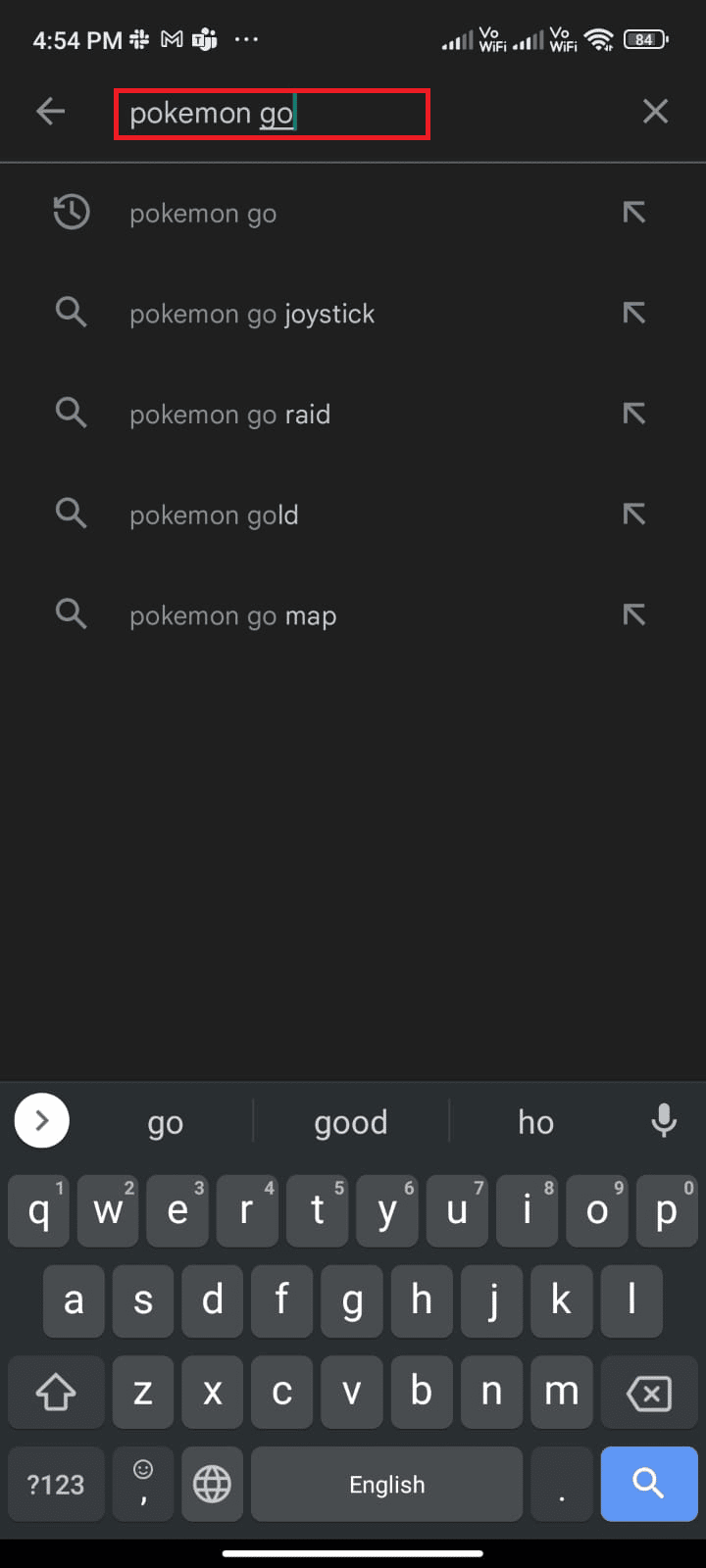
2. Toque em Desinstalar.
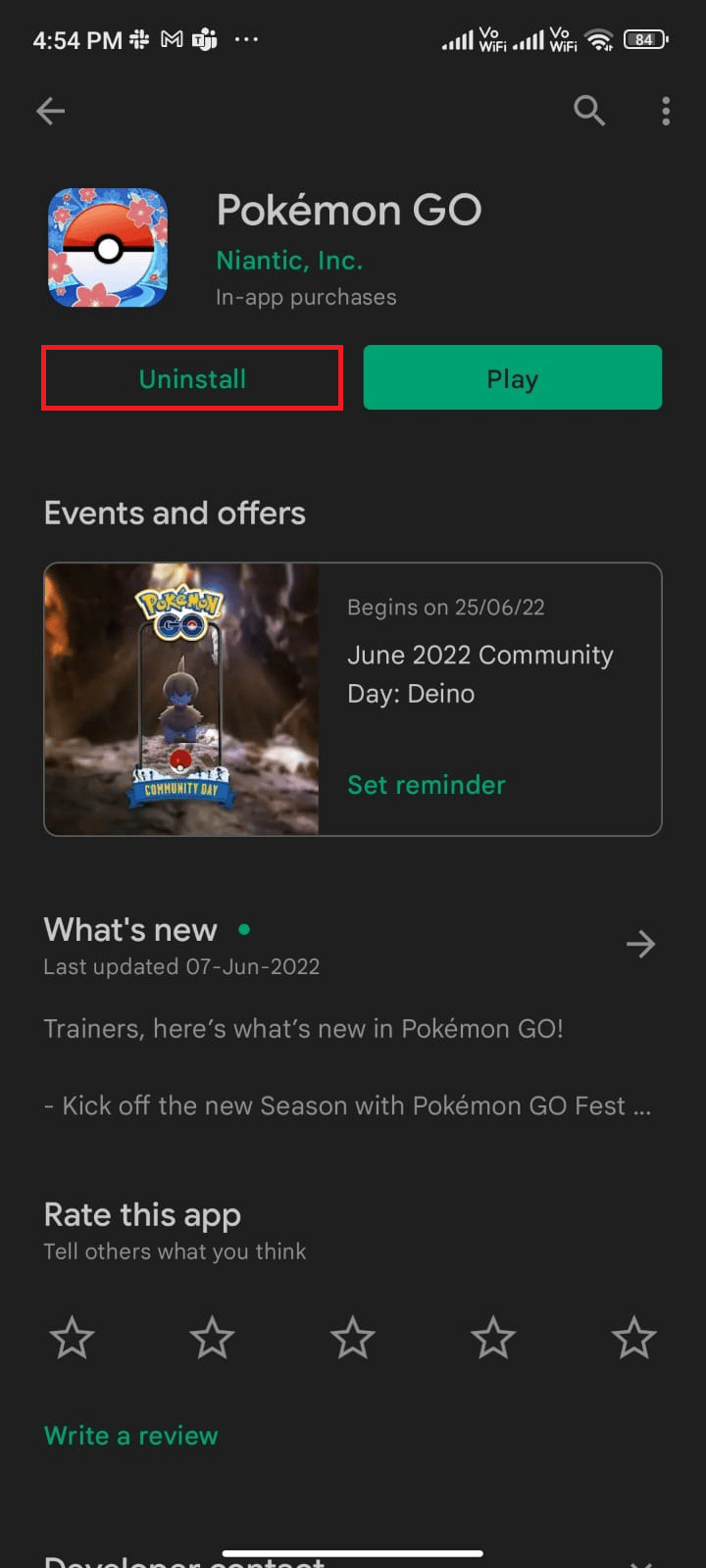
3. Aguarde a desinstalação completa do aplicativo e toque em Instalar.
4. Após a instalação, toque em Jogar.
<img class=”alignnone wp-image-109896″ width=”340″ height=”756″ src=”https